Panasonic SC-PT350W User Manual [nl]

Gebruiksaanwijzing
Betjeningsvejledning
Bruksanvisning
DVD Huisbioscoop Geluidssysteem
DVD Iydsystem til hjemmebiograf
DVD Ijudsystem för hemmabio
Model No. SC-PT350W
Gelieve deze gebruiksaanwijzing volledig door te lezen alvorens dit product aan te sluiten, te bedienen of af te
stellen. Bewaar deze gebruiksaanwijzing.
Uw apparaat zal er misschien niet hetzelfde eruitzien als geillustreerd.
Læs venligst hele denne betjeningsvejledning, før du tilslutter, betjener eller indstiller dette apparat. Gem
vejledningen til senere brug.
Din enhed ser måske ikke præcis ud, som den afbildede.
Läs denna bruksanvisning helt innan du ansluter, använder eller justerar denna produkt. Spara denna
bruksanvisning.
Din enhet kanske inte ser exakt likadan ut som på bilden.
Draadloos systeem blz. 9
Draadloze surround-luidsprekeraansluiting
USB verbinding voor MP3 spelers blz. 34
Trådløst system side 9
Trådløs tilslutning af surroundhøjttalere
USB-forbindelse for MP3-afspillere side 34
Trådlöst system sidan 9
Trådlös surroundanslutning för högtalare
USB-anslutning för MP3-spelare sidan 34
Regionummer/Regionsnummer/
Regionsnummer
Deze speler kan DVD-video’s met labels
die de regiocode “2” of “ALL” bevatten,
weergeven.
Afspilleren kan afspille DVD-Video,
der er markeret med mærkater med
regionsnummeret “2” eller “ALL”.
Spelaren kan spela DVD-video märkta med
etiketter som har regionsnummer ”2” eller
”ALL”.
Voorbeeld/Eksempel/Exempel:
2
2 ALL
3
5
EG
RQTX0053-H
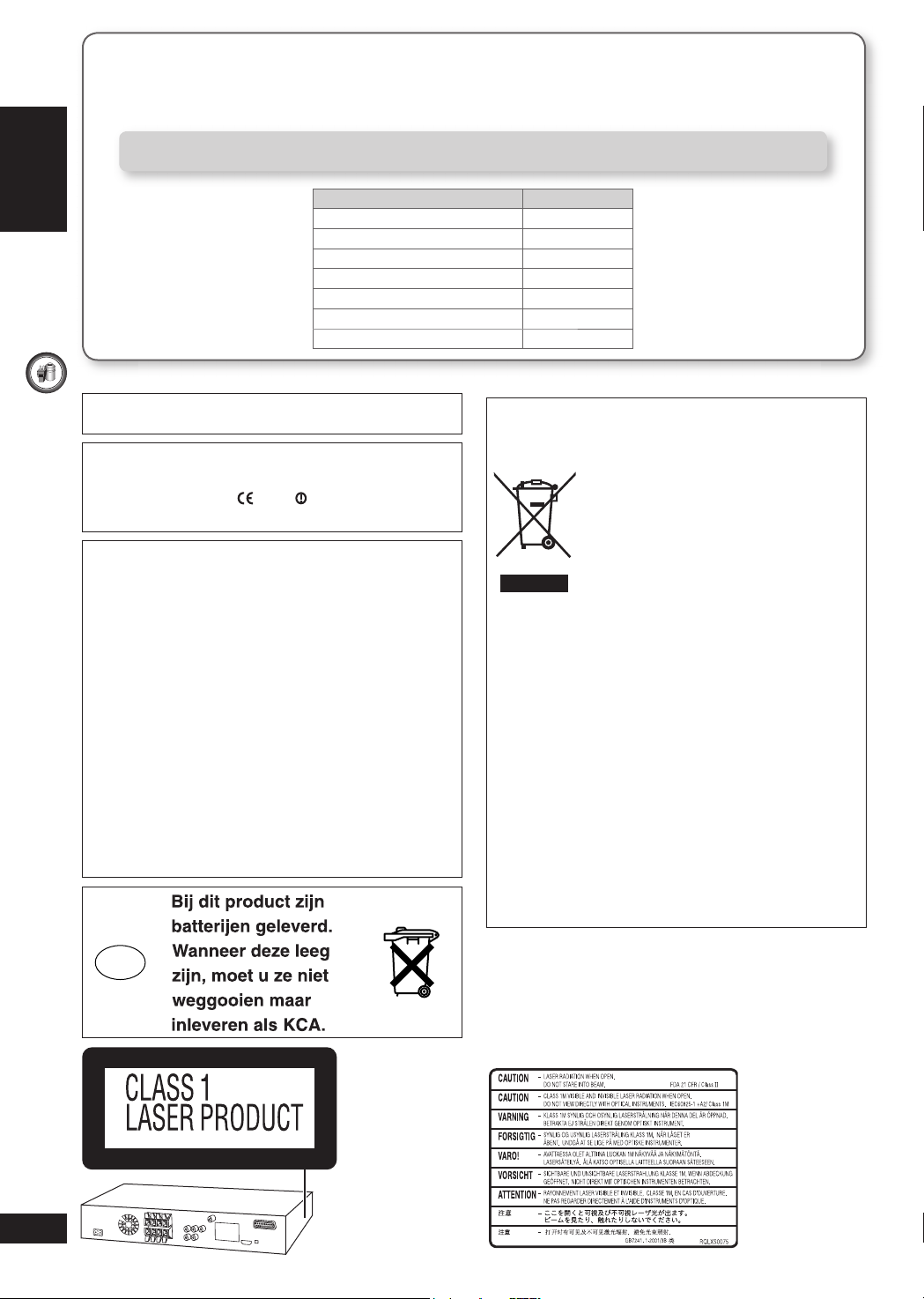
Geachte klant
Hartelijk dank voor de aankoop van dit product.
Gelieve deze gebruiksaanwijzing aandachtig door te lezen voor een optimale prestatie en een veilig gebruik
van het systeem.
De handelingen in deze handleiding zijn hoofdzakelijk beschreven voor de afstandsbediening, maar u
kunt ook diverse handelingen vanaf het apparaat uitvoeren als de bedieningen hetzelfde zijn.
Systeem
NEDERLANDS
OM TE BEGINNEN
Voor draadloos systeem
De productidentificatie is op de onderkant van het toestel
genoteerd.
DIGITAALZENDER SH-FX65T
DRAADLOOS SYSTEEM SE-FX65
Hoofdapparaat
Voorluidsprekers
Middenluidspreker
Surroundluidsprekers
Subwoofer
Draadloos systeem
Digitaalzender
0560
WERKT BIJ 2400MHz TOT 2483,5MHz
Conformiteitsverklaring (declaration of conformity – DoC)
Hierbij verklaart Panasonic AVC Networks Singapore Pte.
Ltd. (PAVCSG) dat dit product voldoet aan de essentile
vereisten en andere relevante bepalingen van de Richtlijn
1999/5/EC.
Klanten kunnen een kopie van de originele
Conformiteitsverklaring voor onze R&TTE-producten
downloaden van onze DoC-server:
http://www.doc.panasonic.de
Contact in de EU: Panasonic Services Europe, a Division
of Panasonic Marketing Europe GmbH, Panasonic Testing
Centre, Winsbergring 15, 22525 Hamburg, F. R. Germany
Dit product is bedoeld voor gebruik in de volgende landen:
AT (Oostenrijk), BE (Belgi), BG (Bulgarije),
CH (Zwitzerland), CZ (Tsjechise Republiek),
DE (Duitsland), DK (Denemarken), EE (Estland),
ES (Spanje), FI (Finland), FR (Frankrijk),
GR (Griekenland), HU (Hongarije), IT (Itali), LT (Litouwen),
LV (Letland), NL (Nederland), NO (Noorwegen),
PL (Polen), PT (Portugal), RO (Roemenië), SE (Zweden),
SI (Sloveni), SK (Slowakije)
SC-PT350W
SA-PT350
SB-HF350
SB-HC350
SB-HF350
SB-HW350
SE-FX65
SH-FX65T
– Als u dit symbool ziet –
Informatie over het weggooien van elektrische en
elektronische apparatuur (particulieren)
Dit symbool betekent in Europa dat
gebruikte elektrische en elektronische
producten niet bij het normale
huishoudelijke afval mogen.
Lever deze producten in bij de
aangewezen inzamelingspunten, waar ze
gratis worden geaccepteerd en op de juiste
manier worden verwerkt, teruggewonnen
en hergebruikt.
In Nederland kunt u uw producten bij uw
winkelier inleveren bij de aanschaf van een
vergelijkbaar nieuw product.
Wanneer u dit product op de juiste manier als afval
inlevert, spaart u waardevolle hulpbronnen en voorkomt u
potentiële negatieve gevolgen voor de volksgezondheid
en het milieu, die anders kunnen ontstaan door een
onjuiste verwerking van afval. Neem contact op met uw
gemeente voor meer informatie over het dichtstbijzijnde
inzamelingspunt of raadpleeg www.nvmp.nl,
www.ictoffice.nl of www.stibat.nl.
Voor zakelijke gebruikers in de Europese Unie
Neem voor het weggooien van elektrische en
elektronische apparatuur contact op met uw leverancier
voor verdere informatie.
Informatie over verwijdering van afval in landen buiten
de Europese Unie
Dit symbool is alleen geldig in de Europese Unie.
Neem wanneer u dit product wilt weggooien, contact op
met de lokale overheid of uw leverancier en vraag wat de
juiste verwijderingsmethode is.
2
2
NL
RQTX0053
(Zijkant van product)
(Binnenin het
apparaat)
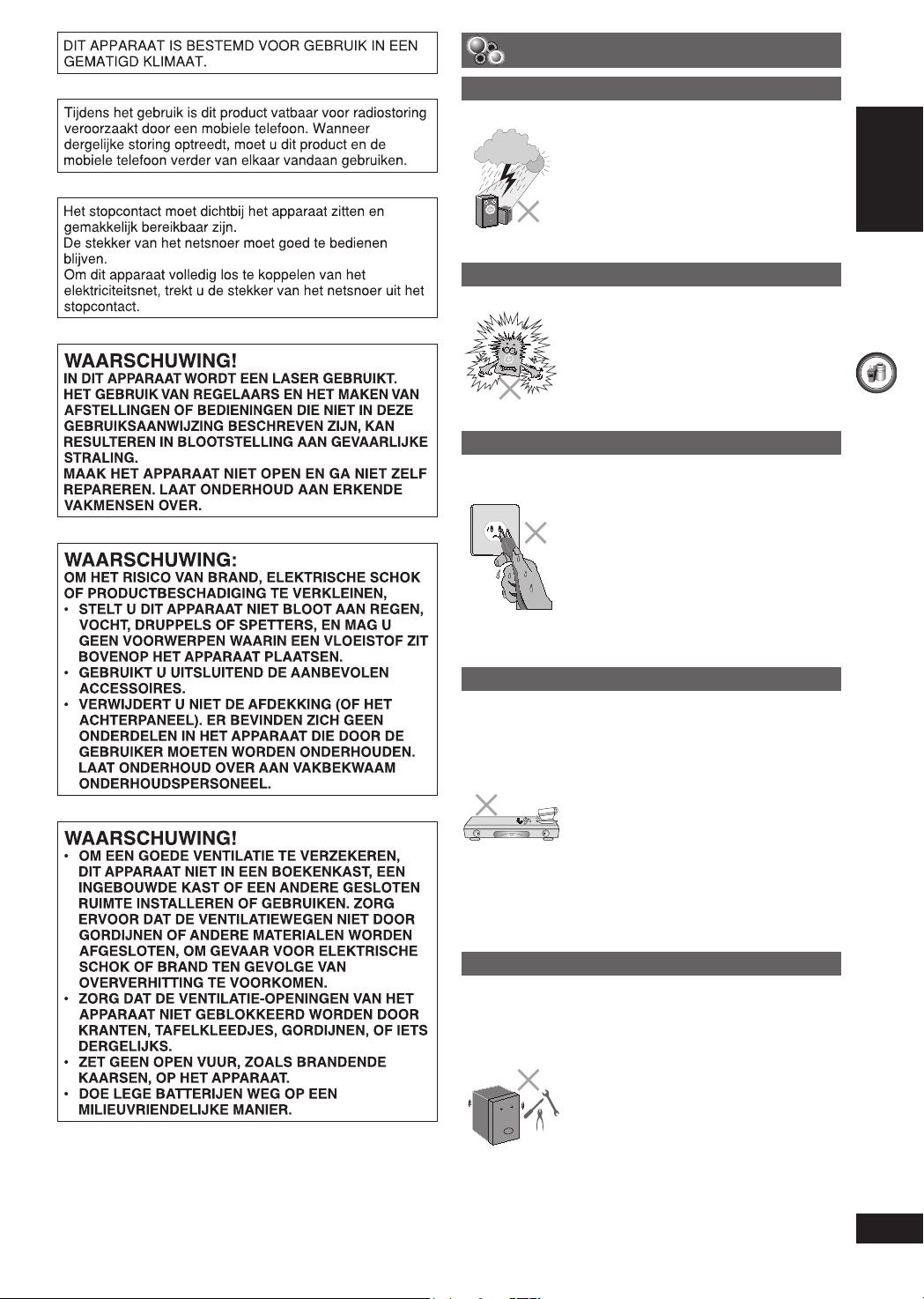
Veiligheidsmaatregelen
Plaatsing
Bedrijfsspanning
Behandeling van het netsnoer
Vreemde voorwerpen
Reparaties
Plaats het apparaat op een horizontale
ondergrond waar het niet blootgesteld
wordt aan direct zonlicht, hoge
temperaturen, hoge vochtigheid of sterke
trillingen. Deze condities kunnen leiden tot
beschadiging van de buitenpanelen en van
interne onderdelen, zodat het apparaat
minder lang zal meegaan.
Zet geen zware voorwerpen op het apparaat.
Gebruik het apparaat niet op een
hoogspanningsbron. Dit kan resulteren in
overbelasting en zelfs in brand.
Gebruik het apparaat ook niet op
gelijkstroom. Controleer zorgvuldig de
stroomvoorziening wanneer u het apparaat
wilt gebruiken op een boot of andere plaats
waar gelijkstroom wordt gebruikt.
Zorg dat het netsnoer juist is aangesloten
en niet beschadigd is. Verkeerde aansluiting
of beschadiging van het netsnoer kan brand
of een elektrische schok veroorzaken. Trek
niet aan het snoer, buig het niet te sterk en
zet er geen zware voorwerpen op.
Pak altijd de stekker vast om het netsnoer
uit het stopcontact te halen. Trek niet aan
het snoer, want dit kan resulteren in een
elektrische schok.
Pak de stekker nooit met natte handen vast.
Anders kunt u een elektrische schok krijgen.
Zorg dat er geen metalen voorwerpen
in het apparaat terechtkomen. Dit kan
een elektrische schok of een defect
veroorzaken
Pas ook op dat er geen vloeistoffen
in het apparaat terechtkomen. Dit kan
een elektrische schok of een defect
veroorzaken. Mocht dit gebeuren, trek dan
onmiddellijk de stekker uit het stopcontact
en neem contact op met uw handelaar.
Spuit geen insectensprays op of in de
buurt van het apparaat. Deze sprays
bevatten gassen die kunnen ontvlammen
wanneer zij in de buurt van het apparaat
worden gebruikt.
Probeer niet om zelf dit apparaat te
repareren. Als het geluid wegvalt, de
indicators niet aangaan, het apparaat rook
uitstoot of er een andere storing optreedt
die niet in deze gebruiksaanwijzing is
beschreven, trek dan de stekker uit het
stopcontact en neem contact op met uw
handelaar of een erkend servicecentrum.
Reparatie, demonteren, reconstrueren
e.d. door niet bevoegde personen kan
resulteren in een elektrische schok of
beschadiging van het apparaat.
Het apparaat zal langer meegaan als u de
stekker uit het stopcontact haalt wanneer
u het apparaat voor langere tijd niet gaat
gebruiken.
.
NEDERLANDS
OM TE BEGINNEN
RQTX0053
3
3
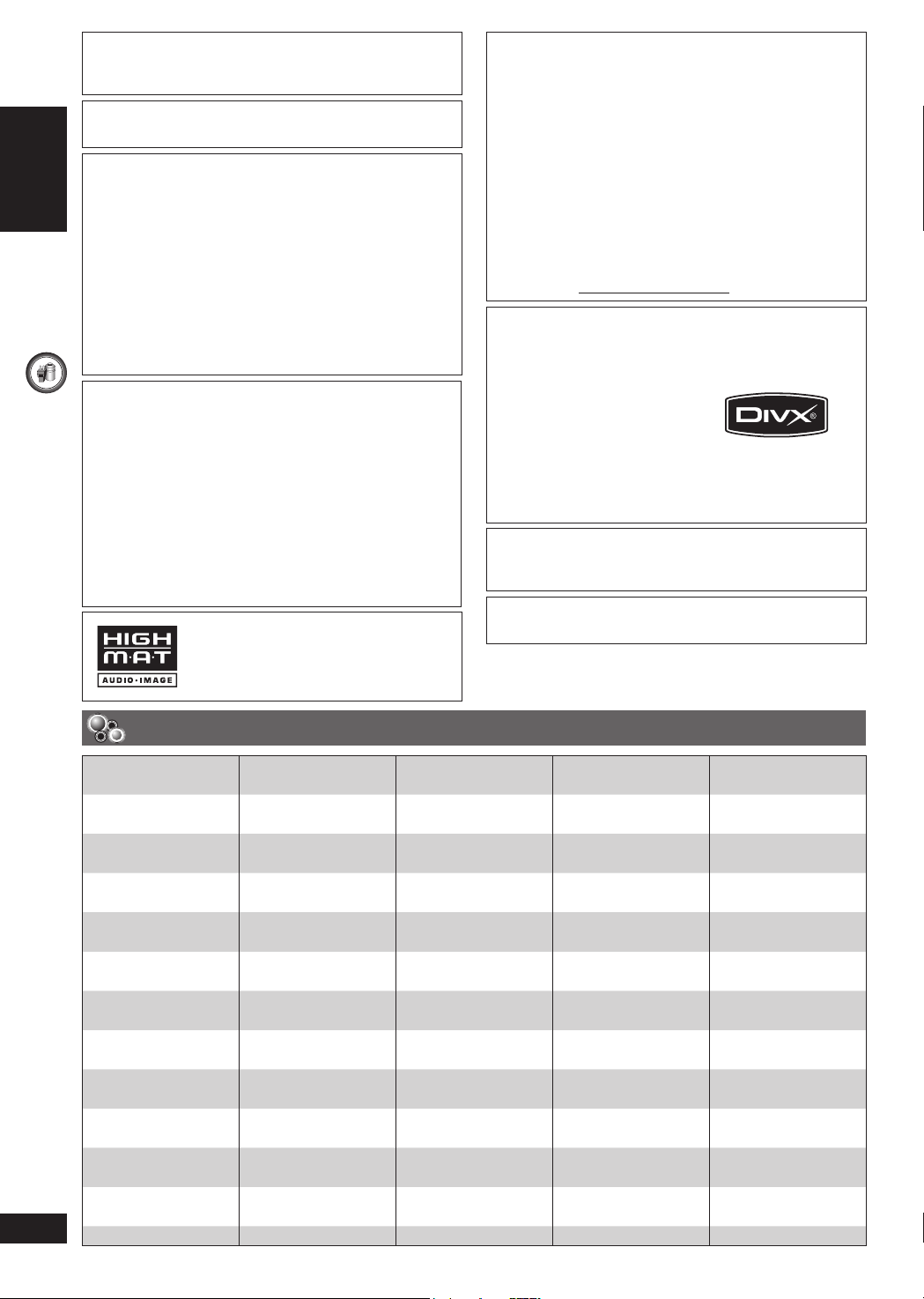
Vervaardigd in licentie van Dolby Laboratories.
Dolby, Pro Logic en het dubbel D-symbool zijn
handelsmerken van Dolby Laboratories.
“DTS” en “DTS Digital Surround” zijn gedeponeerde
handelsmerken van DTS, Inc.
Auteursrechtelijk beschermde technologie is in dit
systeem ingebouwd. Deze technologie is beschermd
door methoderechten van bepaalde V.S. octrooien en
andere intellectuele eigendomsrechten in het bezit van
NEDERLANDS
Macrovision Corporation en andere rechtseigenaars.
Elk gebruik van deze auteursrechtelijk beschermde
technologie dient goedgekeurd te zijn door Macrovision
Corporation. Zonder de uitdrukkelijketoestemming
van Macrovision Corporation mag deze technologie
niet worden gebruikt voor andere doeleinden dan de
weergave van videoprogramma’s in de huiskamer of in
OM TE BEGINNEN
een andere beperkte kring. Omvormen of demonteren is
verboden.
Windows Media en het Windows-logo zijn handelsmerken
of gedeponeerde handelsmerken van Microsoft
Corporation in de Verenigde Staten en/of andere landen.
Dit product wordt beschermd door bepaalde intellectueeleigendomsrechten van Microsoft Corporation en van
derden. Het gebruik of de verspreiding van dergelijke
technologie buiten dit product is verboden zonder een
licentie van Microsoft of erkende dochteronderneming van
Microsoft, en van derden.
WMA is een formaat voor datacompressie ontwikkeld door
Microsoft Corporation. Het slaat geluid op met dezelfde
kwaliteit als een MP3-bestand maar het bestandformaat is
kleiner dan dat van MP3.
HighMAT™ en het HighMAT logo
zijn handelsmerken of gedeponeerde
handelsmerken van Microsoft Corporation
in de Verenigde Staten en/of andere
landen.
Op dit product is een licentie verleend onder het
MPEG-4 visueel-patentportfolio-licentieprogramma
voor persoonlijk en niet-commercieel gebruik door
een consument voor (i) het coderen van video in
overeenstemming met de MPEG-4 Visual Standard
(“MPEG-4 Video”) en/of (ii) het decoderen van MPEG-4
Video die werd gecodeerd door een consument die
handelde uit persoonlijk en niet-commercieel oogpunt
en/of werd verkregen van een videoleverancier met
een licentie van MPEG LA voor het leveren van
MPEG-4 Video. Voor geen enkel ander gebruik is een
licentie afgegeven of kan worden verondersteld te zijn
afgegeven. Voor aanvullende informatie, waaronder die
met betrekking tot promotioneel, intern en commercieel
gebruik en licentieafgifte, neemt u contact op met MPEG
LA, LLC. Zie http://www.mpegla.com.
®
Officieel DivX
Certified
product.
Geeft alle versies van
®
DivX
-video weer
(waaronder DivX® 6) met
standaard weergave van
DivX®-mediabestanden.
DivX, DivX Certified en
aanverwante logo’s zijn
handelsmerken van DivX,
Inc. en worden onder licentie
gebruikt.
HDMI, het HDMI logo en High-Definition Multimedia
Interface zijn handelsmerken of gedeponeerde
handelsmerken van HDMI Licensing LLC.
HDAVI Control™ is een handelsmerk van Matsushita
Electric Industrial Co., Ltd.
Taalcodelijst
Abkhazian: 6566 Engels: 6978 Jiddisch: 7473 Nepalees: 7869 Somalisch: 8379
Afar: 6565 Esperanto: 6979 Joroeba: 8979 Noors: 7879 Spaans: 6983
Afrikaans: 6570 Estisch: 6984 Kanarees: 7578 Oekraïens: 8575 Swahili: 8387
Albanees: 8381 Faeröers: 7079 Kashmiri: 7583 Oezbeeks: 8590 Tadzjieks: 8471
Amharisch: 6577 Fijisch: 7074 Kazachs: 7575 Oriya: 7982 Tagalog: 8476
Arabisch: 6582 Fins: 7073 Kirgizisch: 7589 Pashto, Pushto: 8083 Tamil: 8465
Armeens: 7289 Frans: 7082 Koerdisch: 7585 Perzisch: 7065 Tartaars: 8484
Assamees: 6583 Fries: 7089 Koreaans: 7579 Pools: 8076 Telugu: 8469
Aymara: 6589 Galicisch: 7176 Kroatisch: 7282 Portugees: 8084 Thais: 8472
Azerbeidzjaans: 6590 Georgisch: 7565 Laotiaans: 7679 Punjabi: 8065 Tibetaans: 6679
Bashkir: 6665 Grieks: 6976 Latijn: 7665 Quechua: 8185 Tigrinya: 8473
Baskisch: 6985 Groenlands: 7576 Lets: 7686 Retoromaans: 8277 Tongaans: 8479
Bengalees; Bangla: 6678 Guarani: 7178 Lingala: 7678 Roemeens: 8279 Tsjechisch: 6783
Bhutanees: 6890 Gujarati: 7185 Litouws: 7684 Russisch: 8285 Turkmeens: 8475
Bihari: 6672 Hausa: 7265 Macedonisch: 7775 Samoaans: 8377 Turks: 8482
Birmaans: 7789 Hebreeuws: 7387 Malagassisch: 7771 Sanskriet: 8365 Twi: 8487
Bretons: 6682 Hindi: 7273 Malajalam: 7776 Schots Gaëlisch: 7168 Urdu: 8582
Bulgaars: 6671 Hongaars: 7285 Maleis: 7783 Ser visch: 8382 Vietnamees: 8673
Byelorussisch: 6669 Iers: 7165 Maltees: 7784 Servo-Kroatisch: 8372 Volapuk: 8679
Cambodjaans: 7577 IJslands: 7383 Maori: 7773 Shona: 8378 Wels: 6789
Catalaans: 6765 Indonesisch: 7378 Marathi: 7782 Sindhi: 8368 Wolof: 8779
Chinees: 9072 Interlingua: 7365 Moldavisch: 7779 Singalees: 8373 Xosa: 8872
Corsic aans: 6779 Italiaans: 7384 Mongools: 7778 Sloveens: 8376 Zoeloe: 9085
RQTX0053
Deens: 6865 Japans: 7465 Nauruaans: 7865 Slowaaks: 8375 Zweeds: 8386
4
Duits: 6869 Javaans: 7487 Nederlands: 7876 Soendanees: 8385
4
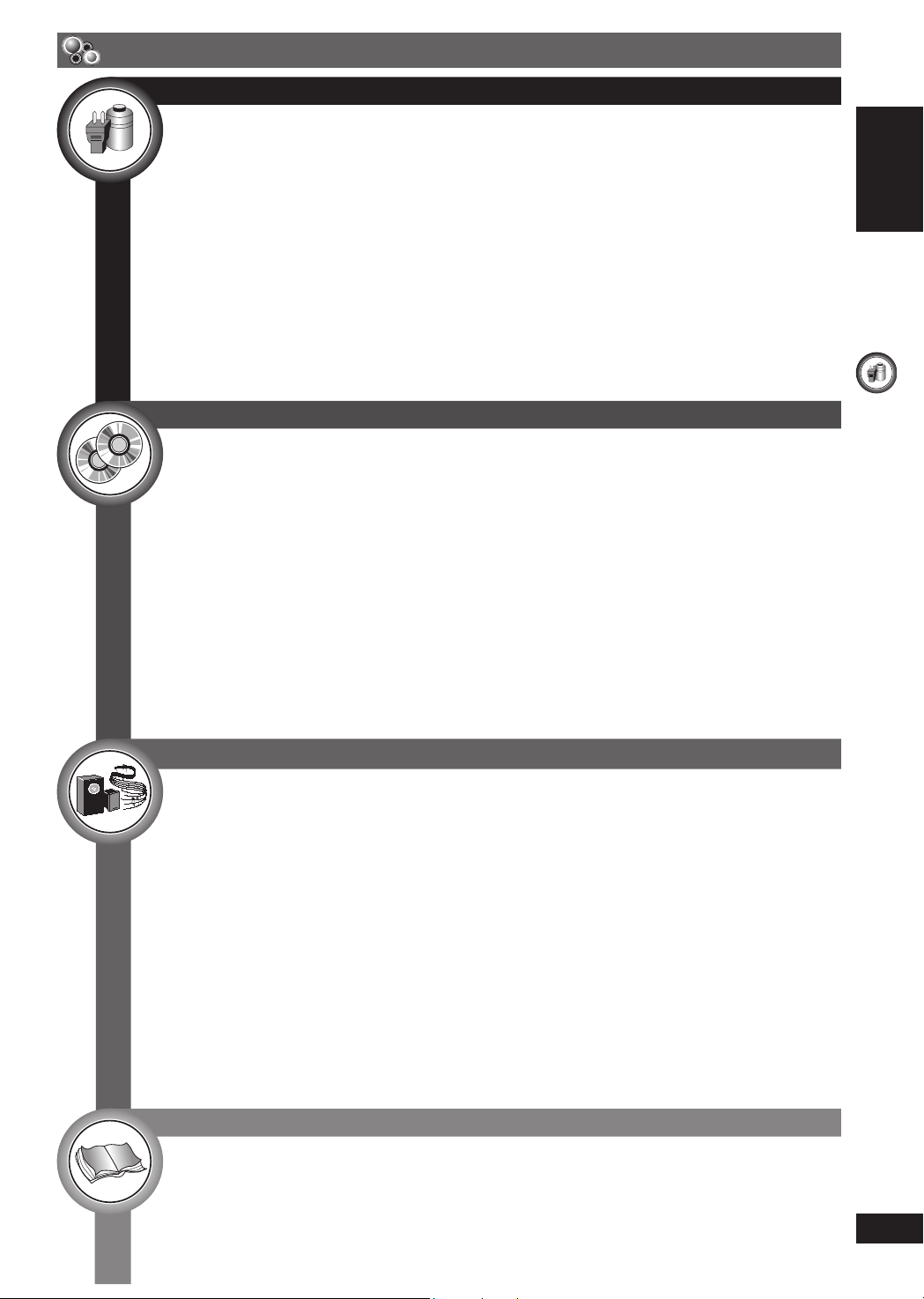
Inhoudsopgave
OM TE BEGINNEN
Veiligheidsmaatregelen ........................................................................................... 3
Taalcodelijst ......................................................................................................... 4
Accessoires .......................................................................................................... 6
Voorbereiden van de afstandsbediening ........................................................................ 6
Plaatsing van de luidsprekers .................................................................................... 7
Andere mogelijkheden voor luidsprekeropstelling .......................................................................................................... 8
Het draadloze systeem aansluiten ...............................................................................9
Sluit de kabels van de surround-luidsprekers aan het draadloze systeem aan .............................................................9
Het draadloze systeem op stroom aansluiten ................................................................................................................9
De digitaalzender aansluiten ..........................................................................................................................................9
Eenvoudige installatie ........................................................................................... 10
Sluit alles aan ...............................................................................................................................................................10
Uitvoeren van QUICK SETUP (Basisinstellingen) ............................................................ 12
Disc informatie .................................................................................................... 13
Schijven die dit apparaat kan weergeven ..................................................................................................................... 13
Overzicht van de bedieningsfuncties .......................................................................... 14
Hoofdapparaat ..............................................................................................................................................................14
Afstandsbediening ........................................................................................................................................................15
DISC-BEDIENINGEN
Disc — Basisweergave .......................................................................................... 16
Het hoofdapparaat gebruiken ....................................................................................................................................... 16
De afstandsbediening gebruiken .................................................................................................................................. 16
Geavanceerd afspelen ........................................................................................... 18
Toont de huidige weergavesituatie ...............................................................................................................................18
Geprogrammeerde en willekeurige weergave .............................................................................................................. 18
Gegevensschijven weergeven met behulp van navigatiemenu’s .......................................... 19
Weergeven van gegevensschijven ............................................................................................................................... 19
HighMAT™-schijven weergeven...................................................................................................................................20
Het afspelen van RAM en DVD-R/-RW (DVD-VR) discs .............................................................................................. 20
Speel het geselecteerde nummer op de CD tekst disc ................................................................................................20
OSD-menu’s gebruiken .......................................................................................... 21
Functies (Functions) menu ........................................................................................................................................... 21
Other Settings (Overige instellingen) ............................................................................................................................ 22
Bevestigen HDMI informatie ......................................................................................................................................... 24
De spelerinstellingen veranderen .............................................................................. 25
Afspeel instelling ........................................................................................................................................................... 25
De vertragingstijd van de luidsprekers veranderen ......................................................................................................27
Tips voor het maken van gegevensschijven ................................................................................................................. 28
Over DivX VOD-inhoud ........................................................................................... 29
OVERIGE BEDIENINGEN
Gebruik van de radio ............................................................................................. 30
Handmatig afstemmen .................................................................................................................................................30
Afstemmen op de voorkeurkanalen .............................................................................................................................. 30
Automatisch voorprogrammeren ..................................................................................................................................30
RDS-uitzendingen ........................................................................................................................................................30
Gebruik van geluidseffecten .................................................................................... 31
Het geluid uit de middenluidspreker verbeteren: Center Focus ...................................................................................31
De hoeveelheid lage tonen regelen: Subwooferniveau ................................................................................................ 31
Het surroundgeluidseffect verbeteren: Surround Enhancer .........................................................................................31
De geluidskwaliteit veranderen: Equalizer Mode (EQ) ................................................................................................. 31
Het stereogeluid verbeteren: Super Surround .............................................................................................................. 31
Het stereogeluid verbeteren: Dolby Pro Logic II ..........................................................................................................31
Het uitgangsniveau van iedere luidspreker instellen: Luidsprekeruitgangsniveau-instelling ........................................ 32
Gebruiken van andere uitrustingen ............................................................................ 32
Optionele antenne-aansluitingen ..................................................................................................................................32
Optionele verbinding voor set top box .......................................................................................................................... 33
Optionele audio verbinding voor video cassette recorder of televisie ..........................................................................33
Optional Music Port verbinding en werking ..................................................................................................................33
Optionele USB verbinding en werking .......................................................................................................................... 34
Het gebruik van VIERA Link “HDAVI Control™” ...........................................................................................................34
Het tv-toestel bedienen ................................................................................................................................................. 36
Bediening van de kabel-TV-box, ontvanger voor digitale uitzendingen of satellietontvanger .......................................36
Veranderen van de hoofdunit en afstandsbediening .................................................................................................... 36
REFERENTIE
Gids voor het verhelpen van storingen ........................................................................ 37
Onderhoud ......................................................................................................... 40
Verklarende Woordenlijst ....................................................................................... 41
Technische gegevens ............................................................................................ 42
NEDERLANDS
OM TE BEGINNEN
RQTX0053
5
5
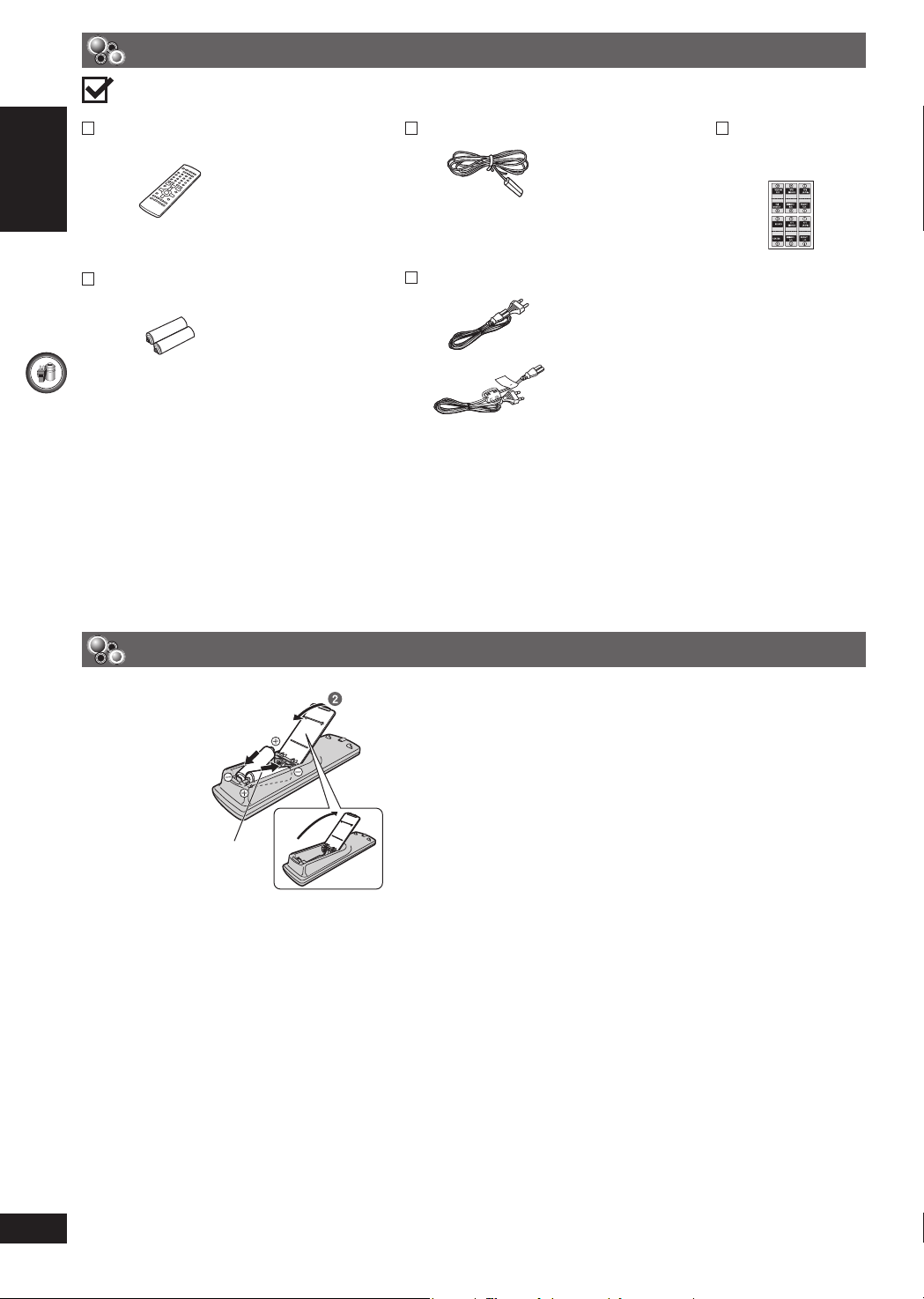
Accessoires
Controleer en kruis de geleverde accessoires aan.
1 Afstandsbediening
(N2QAYB000093)
NEDERLANDS
2 Batterijen voor de
afstandsbediening
OM TE BEGINNEN
1 FM -binnenantenne
2 Netsnoer
1 Vellen
stickers voor
luidsprekerkabels
Voorbereiden van de afstandsbediening
1 Plaats de
batterijen zo dat
de polen (+ en –)
overeenkomen met
de markeringen in
het batterijvak.
R6/LR6, AA
• Gebruik geen
oplaadbare
batterijen.
Draag bij tot het behoud van het milieu.
• Lege en oplaadbare batterijen mogen niet bij
het huisvuil worden geplaatst.
Dit mag u niet doen:
• oude en nieuwe batterijen door elkaar gebruiken;
• tegelijkertijd batterijen van een verschillend type gebruiken.
• de batterijen verhitten of blootstellen aan vuur.
• de batterijen uit elkaar halen of kortsluiten.
• proberen om alkaline- of mangaanbatterijen op te laden.
• batterijen gebruiken waarvan het omhulsel is afgepeld.
Onjuist gebruik van batterijen kan electrolyt lekkage veroorzaken,
wat erge schade kan veroorzaken aan de afstandsbediening.
Verwijder de batterijen indien u de afstandsbediening voor
langere tijd niet gaat gebruiken. Bewaar de batterijen op een
koele en donkere plaats.
■ Gebruik
Vermijd obstakels en richt, binnen een afstand van maximaal
7 m, recht op de signaalsensor van de afstandsbediening
(\ blz. 14).
6
6
RQTX0053
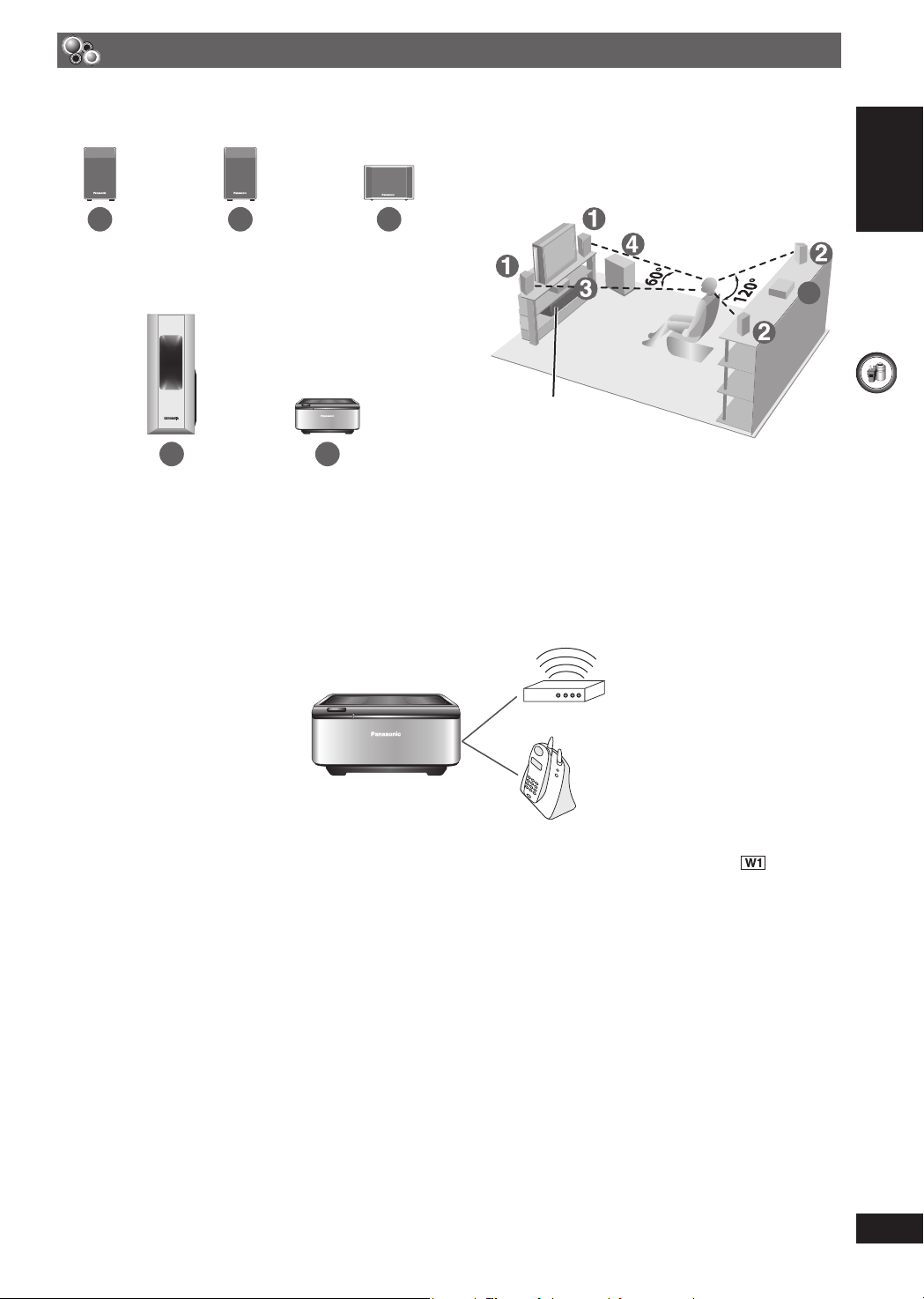
Plaatsing van de luidsprekers
Voorbeeld van installatie
Stel de voor-, midden- en surroundluidsprekers op ongeveer gelijke afstand van de luisterplaats op.
De hoeken in de afbeelding zijn bij benadering opgegeven.
1
VOOR
(L, R)
2
SURROUND
(L, R)
3
MIDDEN
5
Hoofdapparaat
WIRELESS SYSTEM
4
SUBWOOFER
5
DRAADLOOS
SYSTEEM
■ Storing voorkomen
Om storingen te voorkomen, moeten de volgende afstanden ingehouden worden tussen het draadloze systeem en
andere elektronische apparaten, die dezelfde radiofrequentie (2,4 GHz-band) gebruiken.
Draadloos systeem
Plaats het draadloze systeem
op ongeveer 10 m afstand
van het hoofdtoestel.
WIRELESS SYSTEM
(met digitaalzender)
Draadloze telefoon en andere
elektronische apparaten.:
ongeveer 2 m
Draadloos locaal netwerk:
ongeveer 2 m
NEDERLANDS
OM TE BEGINNEN
Wanneer de communicatie door één van deze andere apparaten gestoord wordt, zoekt het draadloze systeem automatisch
een vrij kanaal. Wanneer dit gebeurt, begint op het hoofdtoestel de indicator van de draadloze verbinding (“ ”) te
knipperen en het geluid uit de surround-luidsprekers wordt kor t onderbroken.
Dit is een normaal proces, om de best mogelijke prestatie van uw thuistheatersysteem te garanderen.
Indien de storing aanhoudt, probeer dan de andere apparaten te verplaatsen tot buiten het bereik van het draadloze
systeem, of zet het draadloze systeem dichter bij het hoofdtoestel.
RQTX0053
7
7
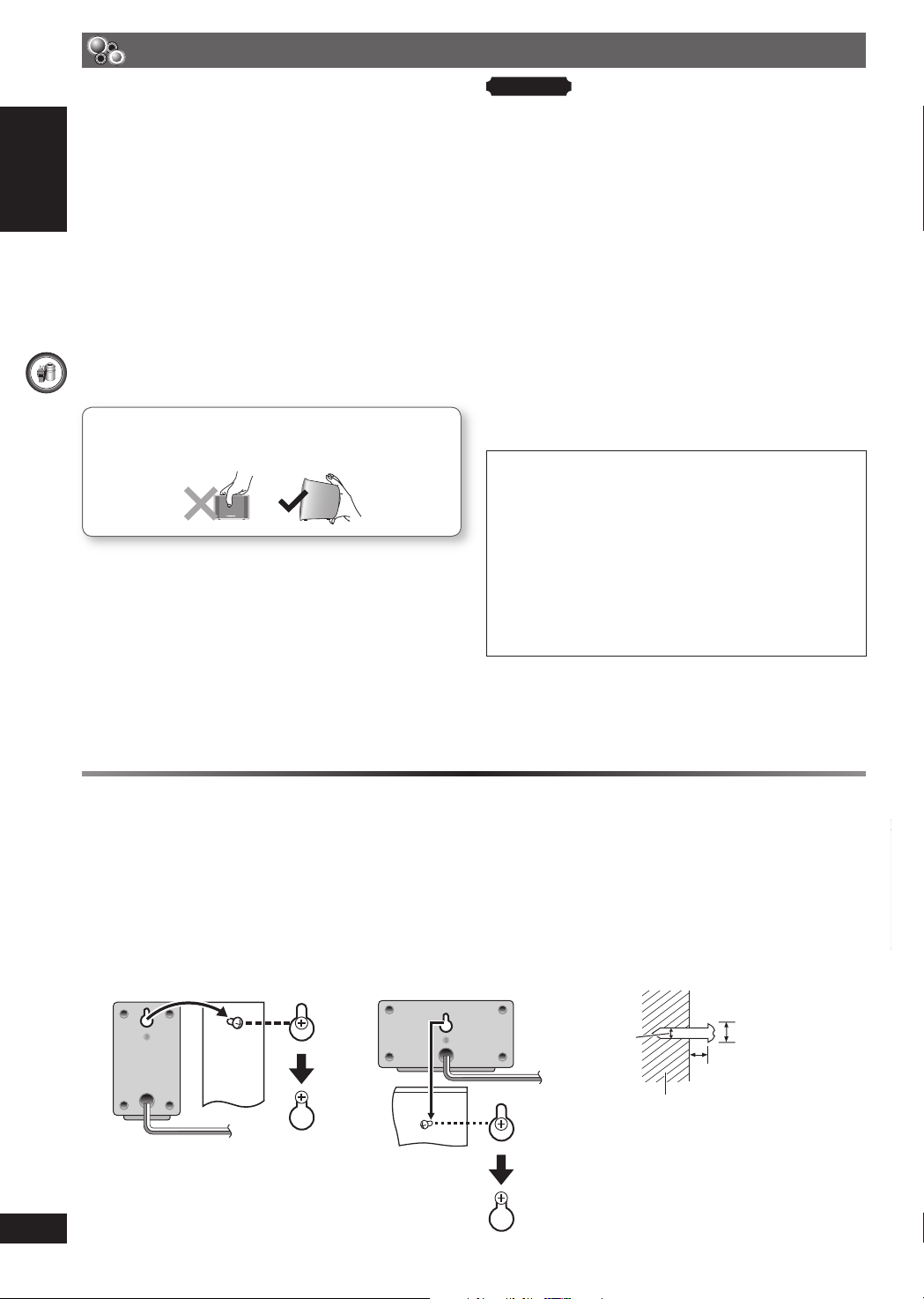
Plaatsing van de luidsprekers (vervolg)
• Gebruik alleen de meegeleverde luidsprekers
Het gebruik van andere luidsprekers kan het apparaat
beschadigen en zal een nadelige invloed hebben op de
geluidskwaliteit.
• Plaats de luidsprekers op een vlakke veilige ondergrond.
Neem goede voorzorgsmaatregelen om te voorkomen
dat de luidsprekers omvallen indien u de luidsprekers
niet op een vlakke ondergrond kan zetten.
NEDERLANDS
• Wanneer de luidsprekers te dicht bij vloeren, muren of
hoeken zijn geplaatst, kan de basweergave te krachtig
worden. Hang een dik gordijn voor muren en ramen.
Hoofdapparaat
• Laat minstens 10 mm vrij tussen de luidsprekers en het
systeem voor een goede ventilatie.
• Om goede ventilatie toe te staan en goede luchtstroom
OM TE BEGINNEN
te handhaven rond de hoofdunit, plaats met op zijn minst
5 cm ruimte aan alle kanten.
• Blokkeer de ventilatie gaten van de hoofdunit niet.
Waarschuwing!
• Zie af van het houden van het luidsprekersnet.
Middenluidspreker
• Als de middenluidspreker direct op het tv-toestel is
geplaatst, kan de trilling van de middenluidspreker
beeldstoring veroorzaken. Installeer de
middenluidspreker op een rek of plank.
• Plaats de luidsprekers niet rechtstreeks op het tv-toestel
om te vermijden dat ze vallen.
Subwoofer
• Installeer de subwoofer rechts of links van het tv-toestel
op de vloer of op een stevige plank om luidsprekertrilling
te voorkomen. Laat een ruimte van 30 cm vanaf de
televisie.
Opmerking
• De luidsprekers kunnen beschadigd raken en zullen minder
lang meegaan indien u voor langere tijd geluid met hoog volume
weergeeft.
• Voorkom beschadiging door het volume in de volgende gevallen
te verlagen:
– Wanneer het geluid vervormd is.
– Wanneer de luidsprekers weergalmen door een platenspeler,
ruis van FM-uitzendingen, of doorlopende signalen van een
oscillator, een test schijf of een elektronisch instrument.
– Wanneer u de geluidskwaliteit aanpast.
– Wanneer u het apparaat in- of uitschakelt.
Als de kleurenweergave op uw tv-toestel onregelmatig is
De voorste en middelste luidsprekers zijn ontworpen voor
gebruik dicht bij een tv-toestel. Afhankelijk van het type TV
en de plaatsing van de luidsprekers kan de beeldweergave
soms worden beinvloed.
Als er storing optreedt, dient u het tv-toestel
gedurende ongeveer 30 minuten uit te schakelen.
Normaal wordt het probleem gecorrigeerd door de
demagnetiseerfunctie van het tv-toestel. Indien de storing
blijft bestaan, moet u de luidsprekers verder van het tvtoestel vandaan plaatsen.
Waarschuwing
•
Het hoofdapparaat en de meegeleverde luidsprekers
mogen alleen gebruikt worden zoals aangegeven in
deze gebruiksaanwijzing. Als u dat niet doet, bestaat
het risico op beschadiging van de versterker en/of de
luidsprekers, en kan er brand ontstaan. Raadpleeg
een erkende installateur als er iets kapot is gegaan of
wanneer u merkt dat het systeem plotseling minder
goed gaat functioneren.
• Probeer niet om deze luidsprekers aan een muur
te bevestigen op een andere manier dan in deze
gebruiksaanwijzing is beschreven.
Andere mogelijkheden voor luidsprekeropstelling
■ Aan een muur bevestigen
U kunt de voorluidsprekers, surroundluidsprekers en middenluidsprekers aan de muur bevestigen.
• De muur of pilaar waaraan de luidsprekers worden bevestigd, moet een gewicht van 10 kg per schroef kunnen
ondersteunen. Raadpleeg een bevoegde ondernemer wanneer u de luidsprekers aan een muur wilt bevestigen.
Slechte bevestiging kan leiden tot beschadiging van de muur en de luidsprekers.
1 Draai een schroef (niet meegeleverd) in de muur.
2 Gebruik de opening(en) om de luidspreker stevig op de schroef (schroeven) te monteren.
Voor- en surroundluidsprekers Middenluidspreker
Ø4,0 mm
RQTX0053
8
8
Ø7,5 tot 9,5 mm
4,0 tot 6,0 mm
Muur of pilaar

Het draadloze systeem aansluiten
Sluit de kabels van de surround-luidsprekers aan het draadloze systeem aan
R
L
Breng de draden niet
verder in dan de draad
isolatie (\ blz. 10).
+: Wit
−: Blauw
Duwen!
NEDERLANDS
AC IN
Achter paneel van dit toestel
Het draadloze systeem op stroom aansluiten
AC IN
Achter paneel van dit toestel
Netsnoer
De digitaalzender aansluiten
SURROUND
Rch
4
SURROUND
Lch
3
Stroom sparen
Het draadloze systeem verbruikt
altijd een weinig stroom, ook
in uitgeschakelde toestand
(ongeveer 0,3 W). Om stroom te
sparen, wanneer het gedurende
lange tijd niet wordt gebruikt,
moet u de stroomkabel uit het
stopcontact trekken.
Naar stopcontact
4 SURROUND (R)
3 SURROUND (L)
OM TE BEGINNEN
Digital
Transmitter
Achter paneel van daze hoofdunit
De afbeelding toont het draadloze systeem voor SH-FX65.
Indicator voor AAN/UIT
AUTOMATISCH BEDRIJF
Deze indicator licht rood op,
wanneer het toestel ingeschakeld
is en groen, wanneer de draadloze
verbinding geactiveerd is.
Wanneer de draadloze verbinding
lange tijd niet actief is, schakelt hij
Voorpaneel van dit toestel
op rood.
COMPONENT VIDEO OUT
WIRELESS SYSTEM
Digitaalzender
FM
75
ANT
Y
B
P
R
P
Digital
Transmitter
Schuif compleet erin, totdat
u een klik hoort.
Steek de digitaalzender in
de gleuf.
De zender niet insteken of
uittrekken, wanneer het
hoofdtoestel ingeschakeld
is.
In-/uitschakeltoets toestel
I, y]
[
Gebruik deze toets om het
toestel in of uit te schakelen.
I: Het toestel is aan.
y: Het toestel is uit.
RQTX0053
9
9
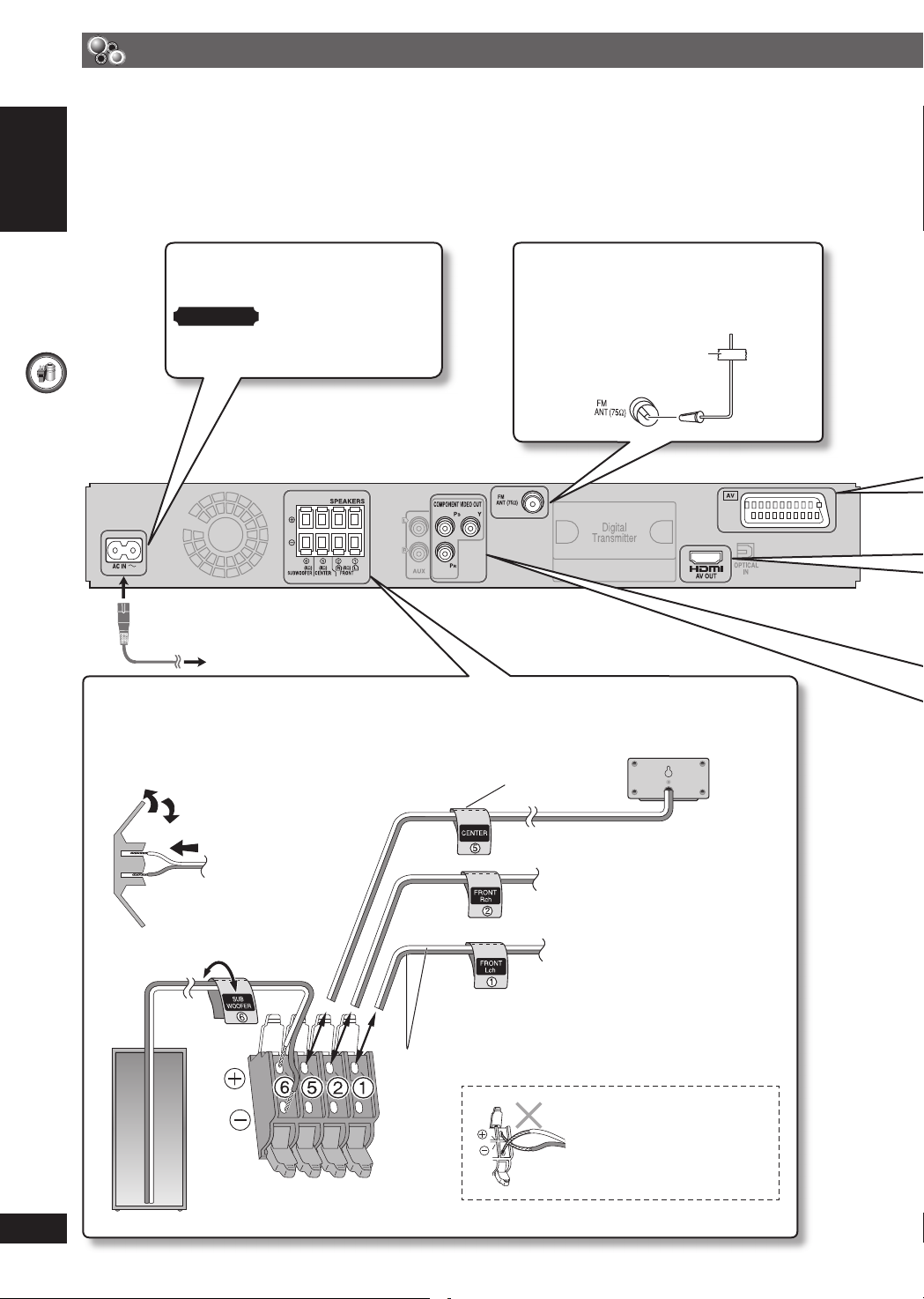
Eenvoudige installatie
Sluit alles aan
Verbindt de AC hoofdleiding alleen nadat alle andere verbindingen zijn gemaakt.
• Zorg ervoor dat u de complete accessoires heeft voordat u verbinding maakt.
Energie besparen
Ook wanneer het is uitgeschakeld, verbruikt het hoofdapparaat nog een kleine hoeveelheid stroom (ongeveer 0,8 W).
Wanneer u het apparaat voor langere tijd niet gaat gebruiken, kunt u energie besparen door de stekker van het netsnoer uit
het stopcontact te halen. Wanneer u het apparaat later weer aansluit, zult u sommige items opnieuw in het geheugen moeten
NEDERLANDS
opslaan.
OM TE BEGINNEN
Verbinden van de stroom
toevoer.
Opmerking
Het meegeleverde netsnoer is uitsluitend
bestemd voor gebruik met dit apparaat.
Gebruik het niet voor andere apparatuur.
Naar stopcontact
Verbindt naar de antennes.
■ FM-binnenantenne
Maak de antenne vast waar de ontvangst het
best is.
Verbinden naar de luidsprekers.
Bevestig de stickers op de luidsprekerkabels om het aansluiten ervan gemakkelijker te maken.
Plakband
5 MIDDEN
10
RQTX0053
6 SUBWOOFER
10
Breng de draden
niet verder in dan
de draad isolatie.
+: Wit
−: Blauw
Luidsprekerkabelsticker
2 VOOR (R)
1 VOOR (L)
Let erop dat u de polariteit
van de luidsprekerdraden
niet kruist (kortsluiting)
of omkeert. Als u dit doet
kunnen de luidsprekers
worden beschadigd.
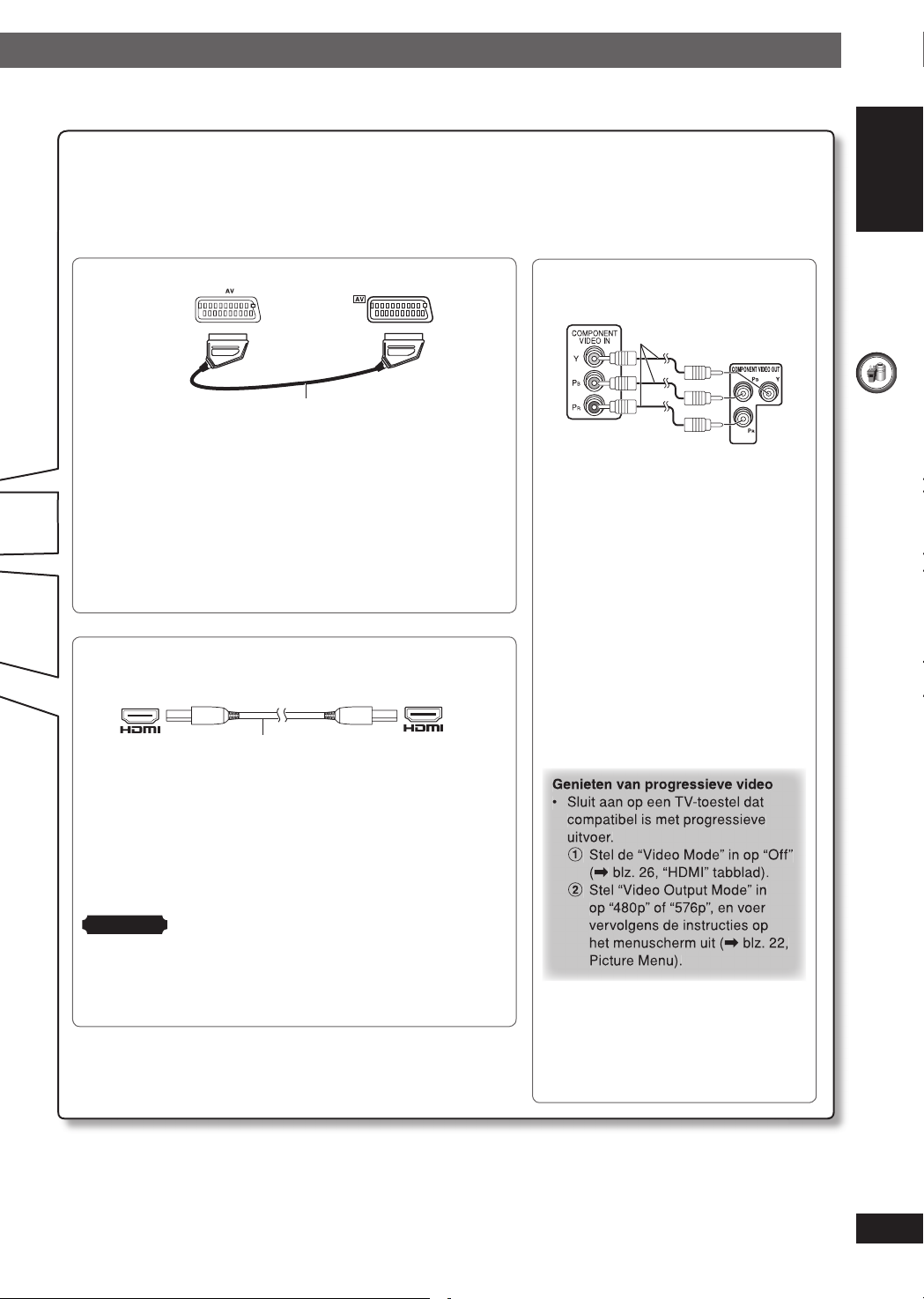
Verbinden naar de verschillende televisie terminals.
• Verbind de unit niet via een video cassette recorder.
• Te wijten aan kopieer bescherming, wordt de afbeelding mogelijk niet goed weergegeven.
• Schakel het TV-toestel uit alvorens met het aansluiten te beginnen, en raadpleeg de gebruiksaanwijzing van het
TV-toestel.
NEDERLANDS
■ Televisie met SCART-aansluiting
TV-toestel
(niet meegeleverd)
SCARTkabel
(niet meegeleverd)
De SCART (AV) aansluiting gebruiken
Om de beeldkwaliteit te verbeteren kunt u de videosignaaluitvoer
van de SCART (AV)-aansluiting wijzigen van “Video” naar
“S-Video” of “RGB” om deze aan te passen aan het type TVtoestel dat u gebruikt. Selecteer “S-Video /YPbPr” of “RGB /No
Output” onder QUICK SETUP (\ blz. 12). Stel de “Video Mode” in
op “Off” (\ blz. 26, “HDMI” tabblad).
Met deze aansluiting kunt u het audiosignaal uit uw TV-toestel
weergeven via uw Home Theater-systeem. Zie “Gebruiken van
andere uitrustingen” (\ blz. 33).
■ Televisie met een HDMI terminal
HDMI-verenigbare
televisie
(niet meegeleverd)
AV IN
HDMI-kabel (niet meegeleverd)
Gebruik de HDMI verbinding om te genieten van een hogere
kwaliteit audio en video met een enkele kabel.
• Stel de “Video Mode” in op “On” en “Audio Output” in op “On”
(\ blz. 26, “HDMI” tabblad).
• Stel de “Video Output Mode” in. (\ blz. 22, Picture Menu).
VIERA Link (“HDAVI Control”)
Indien uw Panasonis televisie een VIERA Link verenigbare
televisie is, kunt u uw televisie synchroniserend laten werken met
home theater werkingen of vice versa. (\ blz. 34).
Opmerking
• Maak een extra audio verbinding (\ blz. 33) wanneer u de
“HDAVI Control” functie gebruikt.
• Het wordt aangeraden dat u de Panasonic HDMI kabel gebruikt.
[Aangeraden onderdeel nummer: RP-CDHG15 (1,5 m), RP-CDHG30
(3,0 m), RP-CDHG50 (5,0 m), etc.]
• Non-HDMI-onderworpen kabels mogen niet worden gebruikt.
AV OUT
■ Televisie met COMPONENT
VIDEO IN terminals
Videokabels
(niet meegeleverd)
TV-toestel
(niet meegeleverd)
De COMPONENT VIDEO OUT
aansluitingen gebruiken
Deze aansluitingen kunnen worden
gebruikt voor interlace-uitvoer of
progressieve uitvoer. Bij gebruik
van deze aansluitingen worden de
kleurverschilsignalen (PB/PR) en het
luminantiesignaal (Y) afzonderlijk
uitgevoerd om een natuurgetrouwe
kleurenweergave te krijgen.
• De beschrijving van de component-
video ingangsaansluitingen hangt
af van het TV-toestel of de monitor
(Voorbeeld: Y/PB/PR, Y/B-Y/R-Y,
Y/CB/CR).
• Sluit aan op de aansluitingen van
dezelfde kleur.
• Panasonic televisies met 625 (576)/
50i-50p, 525 (480)/ 60i-60p input
terminals zijn progressief verenigbaar.
Neem contact op met de fabrikant
indien u een ander merk televisie
heeft.
OM TE BEGINNEN
RQTX0053
11
11
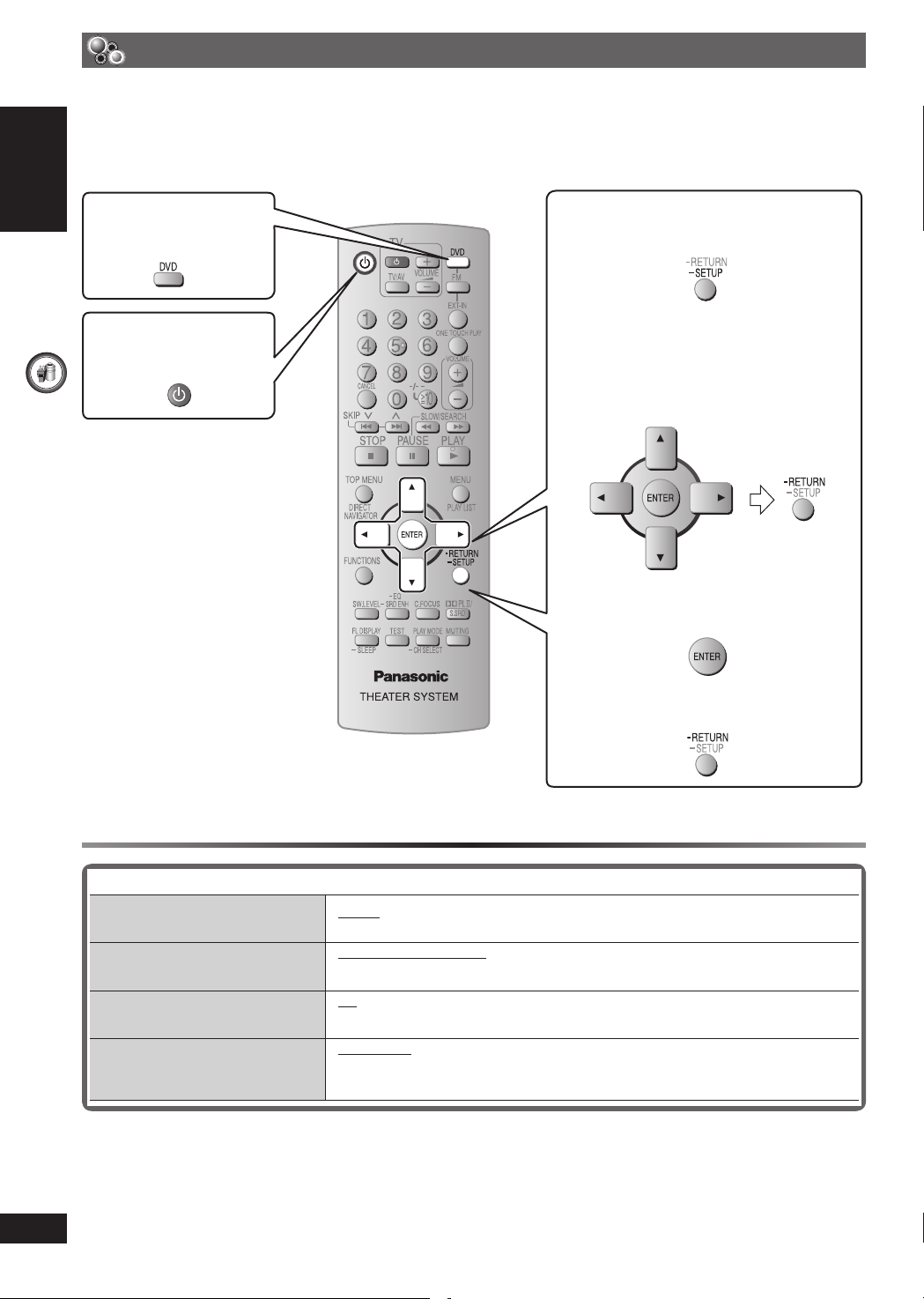
Uitvoeren van QUICK SETUP (Basisinstellingen)
Het scherm QUICK SETUP helpt u bij het maken van de nodige instellingen.
Om een beeld weer te geven vanaf deze hoofdunit, zet de televisie aan en verander de input modus van de televisie,
die verbonden is met deze hoofdunit (voorbeeld: VIDEO 1, AV1, etc.).
Om de input modus van uw televisie te veranderen, refereer aan zijn gebruiksinstructies.
• Deze afstandsbediening kan sommige basis televisie werkingen uitvoeren (\ blz. 36).
NEDERLANDS
2
Selecteer
“DVD/CD”.
OM TE BEGINNEN
1
Schakel de
hoofdunit aan.
3
Geeft het QUICK SETUP
scherm weer.
(Druk en houdt ingedrukt)
4
Volg de aanwijzingen
op het scherm om de
instellingen te defi niëren.
5
Beeindig de QUICK SETUP.
6
Indrukken om af te sluiten.
Om deze instellingen later te veranderen
Selecteer “QUICK SETUP” in de “Others” tabblad (\ blz. 27).
■ Details van instellingen
Menu language
Kies de talen voor berichten op het
scherm.
TV Type
Kies het t ype van uw tv-toestel.
TV Aspect
Kies de instelling die aangepast is aan
uw tv-toestel en voorkeur.
Video Out (AV/Component)
Kies het formaat van de videosignalen
voor uitvoer via de SCART (AV)- en
component-aansluitingen.
• Onderstreepte punten in de bovenstaande tabel zijn de systeemingestelde waarden.
RQTX0053
English • Français • Deutsch • Italiano
•
• Español • Polski • Svenska • Nederlands
• Standard (Direct View TV)
• CRT Projector • LCD TV/Projec tor
• Projection TV • Plasma TV
• 4:3: Televisie met conventionele beeldverhouding
• 16:9: Breedbeeld tv-toestel
• Video /YPbPr • S-Video/YPbPr • RGB/No Output
12
12
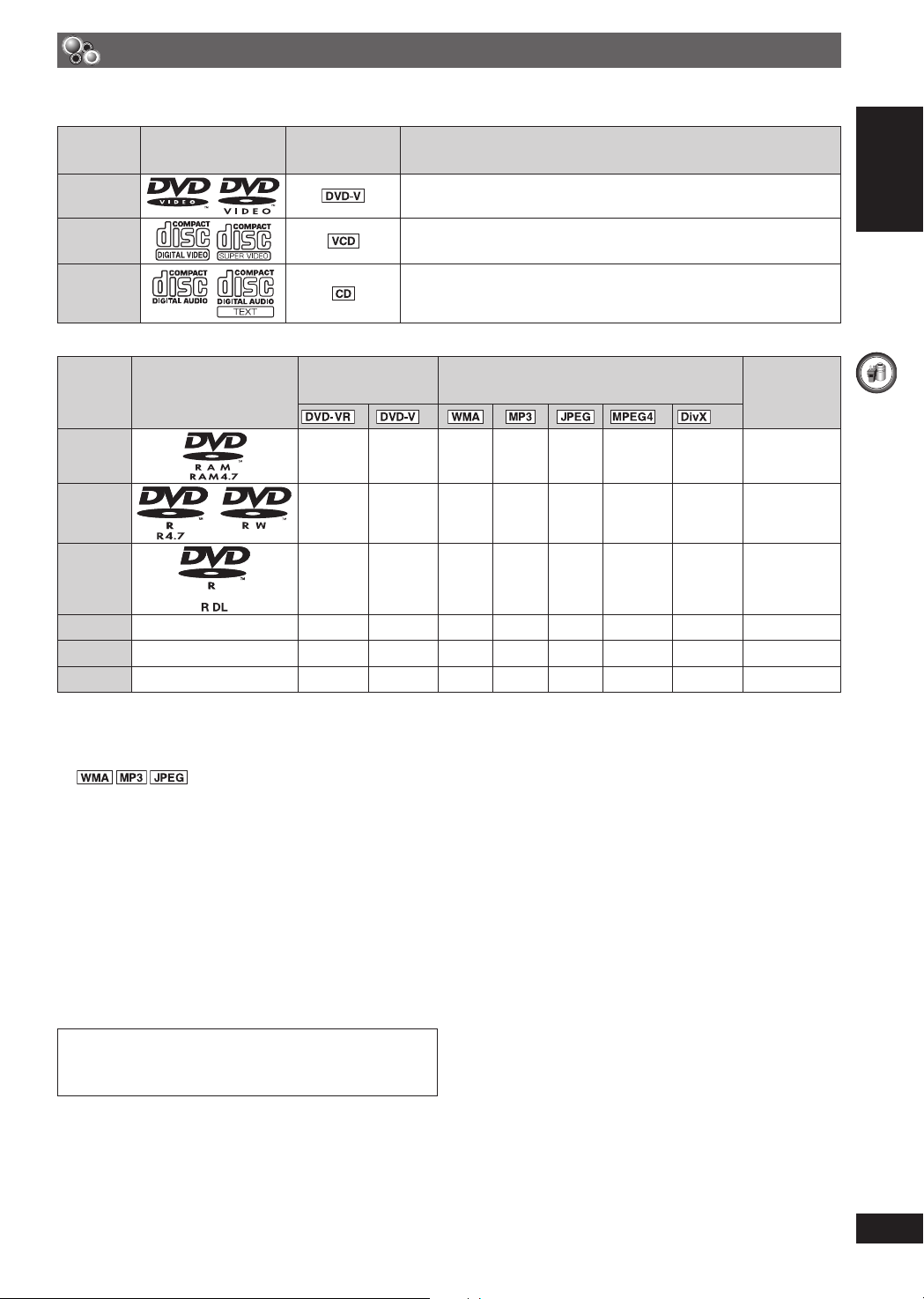
Disc informatie
Schijven die dit apparaat kan weergeven
■ Commerciële discs
Disc Logo
Aangegeven in
deze instructies
door
Opmerkingen
DVD-Video
Video CD
CD
Hoge kwaliteit fi lm en muziek discs.
Muziek discs met video.
Inclusief SVCD (In overeenkomst met IEC62107).
Muziek discs.
■ Opgenomen discs (‡ : Afspeelbaar, *: Niet afspeelbaar)
Opgenomen op een
Disc Logo
DVD-RAM
DVD-R/ RW
DVD-R DL
+R/+RW —
+R DL —
CD-R/RW
*1
———
DVD Video recorder,
etc.
*2
‡
—
‡‡
*3
‡
*
*
‡
*5
(
‡)
*5
(
‡)
*4 *8 *9, *10
• Het kan zijn dat in sommige gevallen niet alle bovengenoemde discs kunnen worden afgespeeld toe te schrijven aan het
type disc, de staat van de opname, de opname methode of hoe de bestanden zijn gecreeerd. (\ blz. 28, Tips voor het
maken van gegevensschijven).
*1
Deze unit kan CD-R/ RW afspelen die opgenomen zijn met CD-DA of Video CD formaat
*2
*3
*4
*5
*6
*7
*8
*9
*10
Deze unit speelt ook HighMAT discs.
Met DVD-recorders of met DVD-videocamera’s, enz. opgenomen schijven, die het video-opneemformaat 1.1. (een gemeenzame
opneemstandaard) gebruiken.
Discs opgenomen op DVD video recorders of DVD video camera’s met gebruik van Versie 1.2 van het Video Recording Format (een
verenigde video opname standaard).
Discs opgenomen op DVD video recorders of DVD video camera’s met gebruik van DVD-Video Format.
Opgenomen met gebruik van een formaat anders dan DVD-Video Format, daarom kunnen sommige func ties niet worden gebruikt.
Een proces dat het toestaat af te spelen op vereenigbare apparaten. Om de disc die wordt weergegeven als “Necessar y” af te spelen op
deze unit moet de disc eerst worden afgerond op het apparaat waarop het was opgenomen.
De sessie afsluiten zal tevens werken.
MPEG4-gegevens, die zijn opgenomen met Panasonic SD multicamera’s of met DVD-videorecorders [conform met de SD-VIDEO
specifi caties (ASF-standaards)/MPEG4 (Simple Profi le = gewoon profi el) videosysteem/G.726 audiosysteem].
Functies toegevoegd met DivX worden niet ondersteunt.
Geeft alle versies van DivX®-video weer (waaronder DivX® 6) met standaard weergave van DivX®-mediabestanden. Gecer tifi ceerd aan
het DivX Home Theater Profi el.
Opgenomen op een PC, etc.
*
*
*** * *
*** * *
*** * *
‡‡ ‡ ‡
‡‡ ‡ ‡
‡‡‡ ‡ ‡
Afronding
Niet nodig
Nodig
Nodig
Nodig
Nodig
Nodig
*6
*7
NEDERLANDS
OM TE BEGINNEN
Opmerking over het gebruik van DualDisc
De digitale audio inhoudszijde van DualDisc komt niet overeen
met de technische specifi caties van de Compact Disc Digital
Audio (CD-DA) formaat dus terugspelen kan niet mogelijk zijn.
■ Discs kunnen niet worden afgespeeld
DVD-RW versie 1.0, DVD-Audio, DVD-ROM, CD-ROM,
CDV, CD-G, SACD, Photo CD, DVD-RAM die niet
kunnen worden verwijderd uit hun cartridge, 2,6-GB
en 5,2-GB DVD-RAM, en “Chaoji VCD” beschikbaar
op de markt inclusief CVD, DVCD en SVCD die niet
overeenkomen met IEC62107.
■ Videosystemen
• Dit apparaat kan zowel PAL als NTSC weergeven, maar
het systeem van uw tv-toestel moet overeenstemmen
met het systeem dat op de schijf wordt gebruikt.
• PAL-schijven kunnen niet correct worden weergegeven
op een NTSC-televisie.
• Dit apparaat kan NTSC-signalen converteren naar PAL
60 voor weergave op een PAL-tv (\ blz. 26, “NTSC
Disc Output” onder het tabblad “Video”).
RQTX0053
13
13
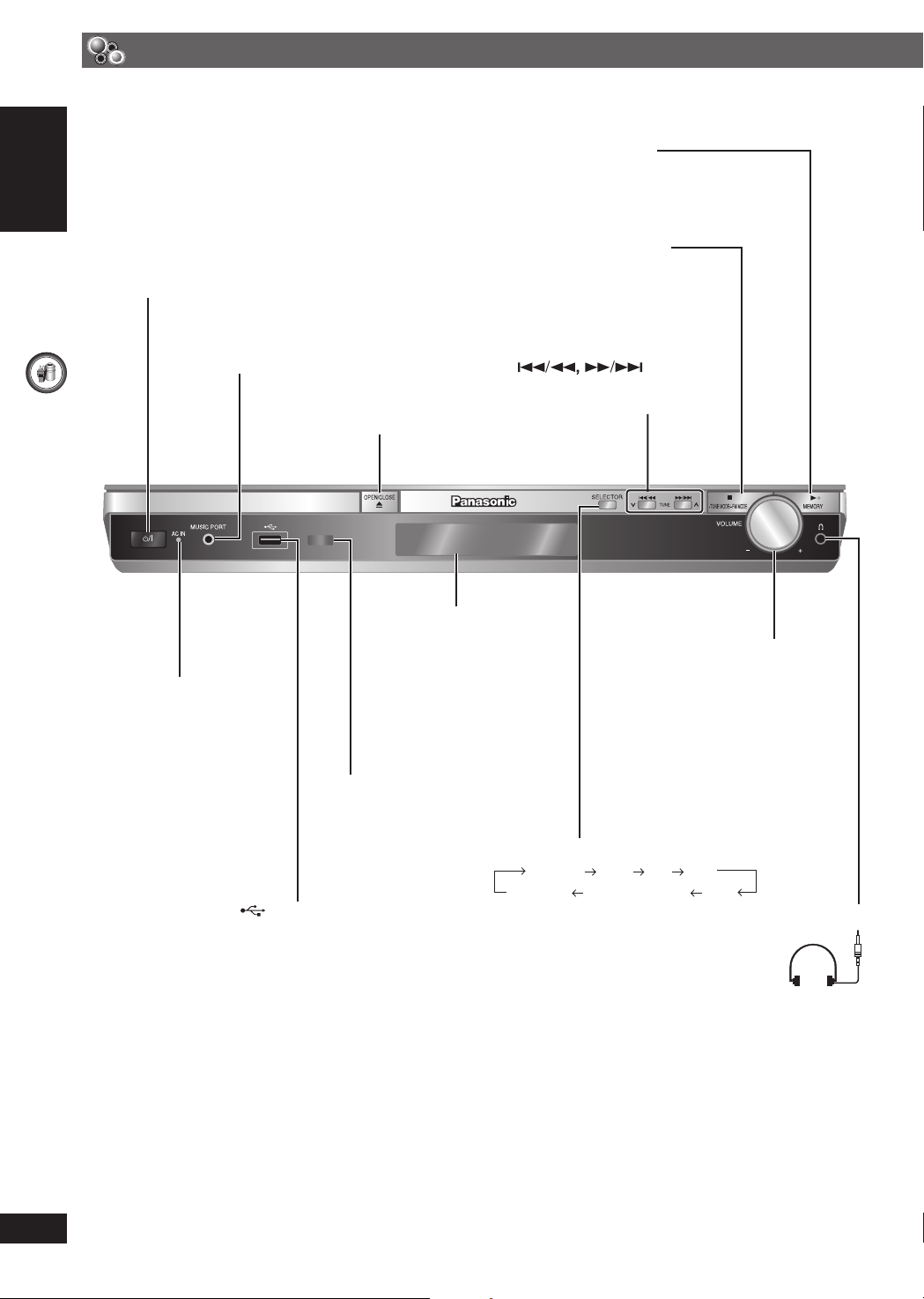
Overzicht van de bedieningsfuncties
Hoofdapparaat
NEDERLANDS
Stand-by/aan schakelaar [y/I] (16)
Indrukken om het apparaat aan of uit te
schakelen. In de uitgeschakelde stand
verbruikt het apparaat nog een geringe
hoeveelheid stroom.
3
/MEMORY
Disc terugspelen (16),
De ontvangststations vna
de radio onthouden (30)
7 /- TUNE MODE / – FM MODE
Terugspelen stoppen, Selecteer de
afstemmingsstand (30),
De FM-ontvangststatus aanpassen (30)
OM TE BEGINNEN
Netspanningindicator [AC IN]
Deze indicator brandt
wanneer het apparaat
op een stopcontact is
aangesloten.
MUSIC PORT contactbus
Een extern apparaat aansluiten (33)
0 OPEN/CLOSE
De schijfl ade openen of sluiten (16)
Signaalsensor
afstandsbediening
Overslaan of vertraagde
/ 4 TUNE 3
weergave zoeken, Selecteer de
radiostations (30)
Display
VOLUME –, +
Het volume
verhogen of
verlagen (16)
14
RQTX0053
14
USB poort
Verbind een USB apparaat (34)
SELECTOR (16, 30)
DVD/CD USB FM AV
MUSIC P. D-IN (Digital In) AUX
Headphone contactbus
(niet meegeleverd)
Stekkertype hoofdtelefoon:
Ø3,5 mm stereo ministekker
• Reduceer het volume, alvorens
de hoofdtelefoon aan te sluiten.
• Audio wordt automatisch
omgeschakeld naar 2-kanaals
stereo.
• Om hoorschades te
voorkomen, moet u vermijden,
al te lang via hoofdtelefoon te
luisteren. periods of time.
*
\
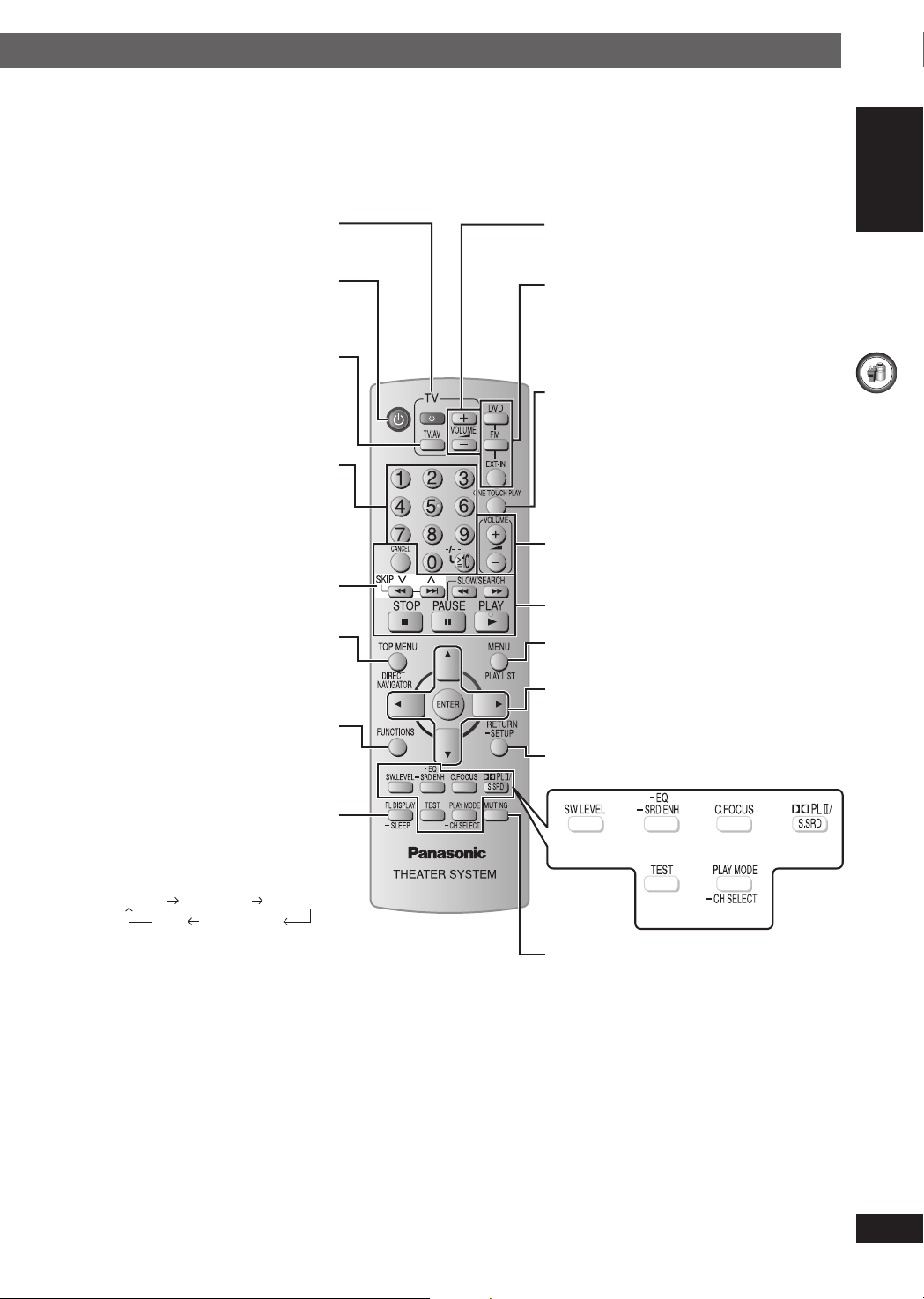
Afstandsbediening
Televisie werkingen (36)
Schakel de hoofdunit aan of uit (16)
Verander de video input modus van de
televisie (36)
Selecteer het titelnummer en etc., van de
schijf Nummers invoeren (17)
Selecteer vooraf ingestelde radio stations
(30)
Een hoofmenu van een schijf (17)
of een programmalijst weergeven (17)
Menu op het scherm weergeven (21)
Pas het volume van de televisie aan (36)
De bron selecteren
DVD: DVD/CD (12)
FM (30)
EXT-IN: USB (34), AV
*
(36), AUX (33),
D-IN (36), MUSIC P. (33)
Opstarten en een disc automatisch afspelen.
Contoleert zowel het home theater systeem
en de televisie (35)
Pas het volume van de hoofdunit aan (32)
Basisbedieningselementen voor de weergave
(17)
Een schijfmenu of een afspeellijst weergeven
(17)
Selecteer of bevestig menu items op het
televisie scherm (12), Cijfers invoeren (17)
NEDERLANDS
OM TE BEGINNEN
Toon het display op de hoofdunit (17),
De slaaptimer
Deze functie maakt het u mogelijk om de
unit automatisch te laten uitschakelen na de
ingestelde tijd.
SLEEP 30 SLEEP 60 SLEEP 90
OFF
SLEEP 120
De timer uitschakelen
Druk en houdt ingedrukt [−SLEEP]
om “OFF” te selecteren.
Om de resterende tijd te controleren
Druk en houdt ingedrukt [−SLEEP].
*
“AV” werkt alleen wanneer de scart kabel is verbonden. (\ blz. 11).
Terugkeren naar het vorige scherm (17),
Het setup-menu weergeven (12)
(31) (31) (31)
(31)
(32) (18, 32)
Het geluid dempen
Om te annuleren
• Druk weer op [MUTING] of pas het volume
aan.
• De demping wordt geannuleerd wanneer u
het apparaat in stand-by zet.
RQTX0053
15
15
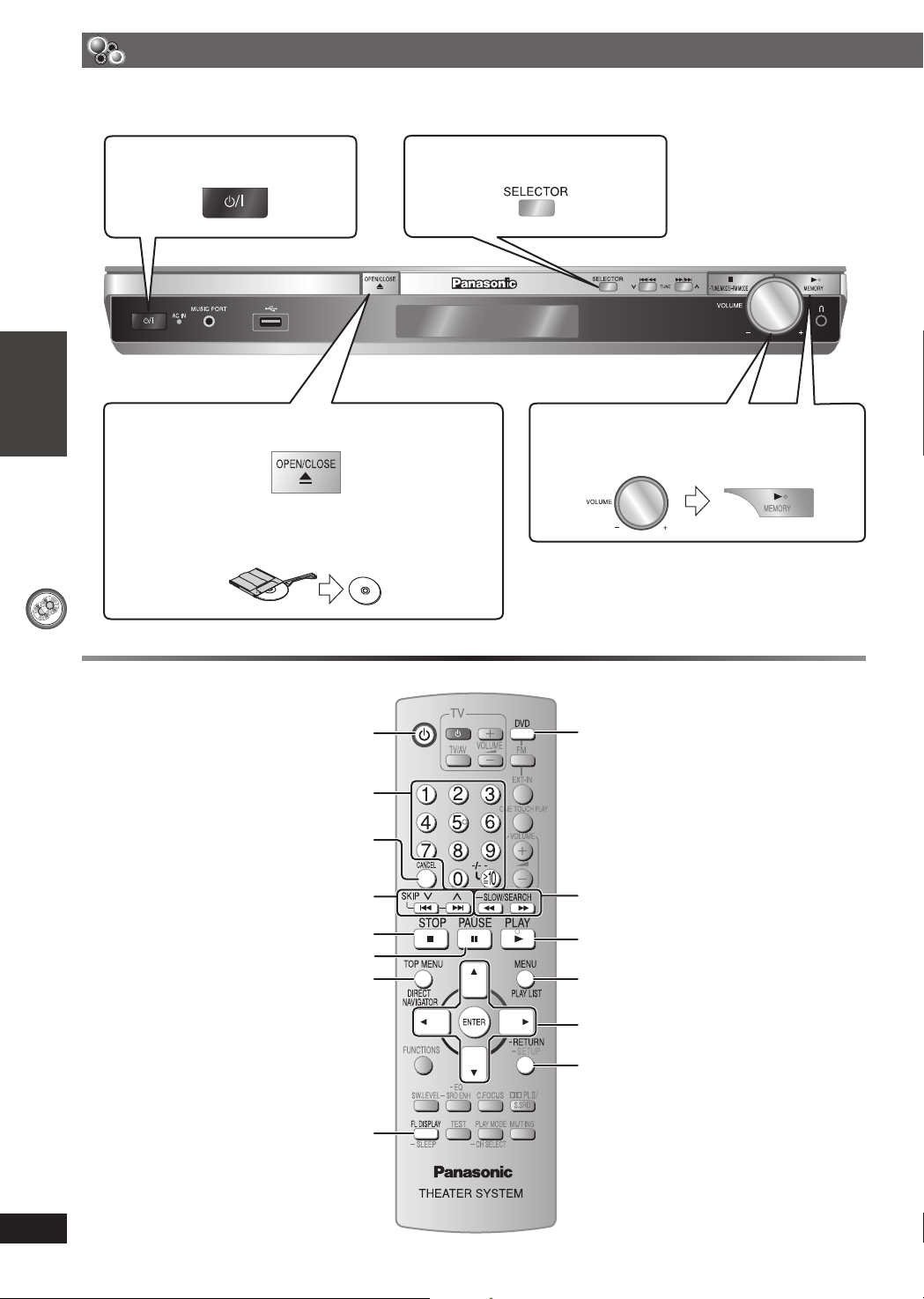
Disc — Basisweergave
Het hoofdapparaat gebruiken
1
Schakel de unit aan.
3
NEDERLANDS
DISC-BEDIENINGEN
Laad een disc in de lade.
• Plaats dubbelzijdige schijven met het label van de zijde
die u wilt weergeven naar boven gericht.
• Voor DVD-RAM, verwijder de disc uit zijn hoesje voor
gebruik.
2
Selecteer “DVD/CD”.
4
Pas het volume aan en start
het terugspelen.
De afstandsbediening gebruiken
Cijfertoetsen
CANCEL
4, ¢ ,
4, 3, SKIP
7, STOP
8, PAUSE
TOP MENU,
DIRECT NAVIGATOR
FL DISPLAY
y
DVD
1, ¡ ,
SLOW/SEARCH
3, PLAY
MENU,
PLAY LIST
5, ∞, 2, 3,
ENTER
-RETURN
16
RQTX0053
16
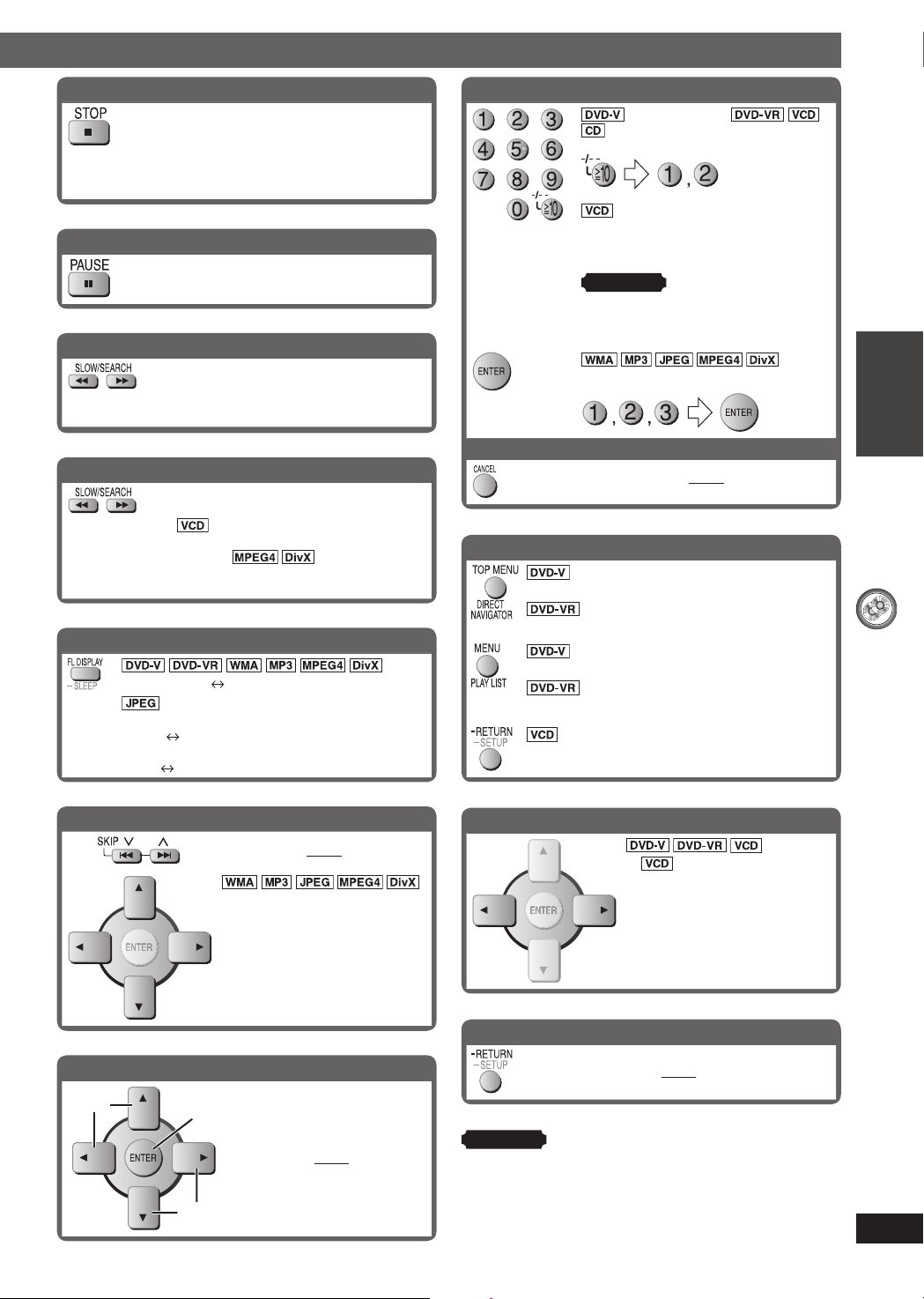
Stoppen
De positie wordt in het geheugen opgeslagen
terwijl “RESUME” op het display wordt getoond.
• Druk op [3, PLAY], om de weergave te
hervatten.
• Druk opnieuw op [7, STOP], om de positie te
wissen.
Pauzeren
• Druk op [3, PLAY] om het normale
terugspelen te hervatten.
Zoeken (tijdens weergave)
• Snelheid afspelen verhoogt de
snelheid tot 5 stappen.
• Druk op [3, PLAY] om het normake
terugspelen te hervatten.
Vertraagde weergave (in de pauzestand)
• Snelheid afspelen verhoogt de
snelheid tot 5 stappen.
• Langzaam afspelen is alleen
voor vooruit spelen.
• Behalve .
• Druk op [3, PLAY], om het normake
terugspelen te hervatten.
Voer nummers in
Voorbeeld: Om 12 te kiezen,
met weergavebesturing (PBC)
Druk op [ 7 , STOP] druk daarna op de
cijfertoetsen om de PBC functies te
annuleren.
Opmerking
• De cijfertoetsen die kunnen werken zijn
afhankelijk van het aantal nummers op de
VCD.
Voorbeeld: Om 123 te kiezen,
Annuleer de nummers
Schrijfmenu’s
Toont een schijf-beginmenu.
(terwijl gestopt)
NEDERLANDS
DISC-BEDIENINGEN
Display op hoofdapparaat
Tijdweergave Informatieweergave
Wanneer diaweergave
SLIDE Informatieweergave
Wanneer diaweergave
PLAY Informatieweergave
Overslaan
[5, ∞]: Groep overslaan
[2, 3]: Inhoud overslaan
• Dit kenmerk werkt niet tijdens
programma en willekurig
afspelen (\ blz. 18).
Items op het scherm kiezen
Kiezen
Bevestig
Kiezen
(\
blz.
22)
is ingeschakeld:
(\
blz.
22)
is uitgeschakeld:
Toont de programma’s (\ blz. 20).
Toont een schijfmenu.
Toont een afspeellijst (\ blz. 20).
met weergavebesturing (PBC)
Toont een schijfmenu.
Beeld-voor-beeld (in de pauzestand)
• Alleen in voor waartse
richting.
Display op hoofdapparaat
Opmerking
• DE DISCS BLIJVEN DRAAIEN TERWIJL DE MENU’S
WORDEN GETOOND.
Druk op [ 7 , STOP] wanneer u klaar bent met het gebruik om de
motor van het apparaat en uw tv-scherm te beschermen.
• Het volledige titelnummer zal mogelijk niet correct worden
weergegeven op +R/+RW.
RQTX0053
17
17

Geavanceerd afspelen
Toont de huidige weergavesituatie
(Functions) menu
Functies
(\ blz. 21)
Uit (Geen OSD-weergave)
Basisinformatie Meer
(Basics)
■ Basisinformatie (Basics)
Voorbeeld:
Weergave situatie
Huidige nummer
van de weergave
Huidige positieWeergavefunctie
■ Meer informatie (Details)
Voorbeeld:
Audio-informatie
NEDERLANDS
DISC-BEDIENINGEN
Ondertitelinformatie
Hoekinformatie
Beeldverhouding van de
Totale weergavetijd van
• De video- en audio-informatie worden
niet getoond tijdens het zoeken.
huidige titel
de huidige titel
Geprogrammeerde en willekeurige weergave
(tijdens stop)
Geprogrammeerd
Uit (normale weergave
Om, in stopmodus, de functie voor
geprogrammeerde of voor willekeurige weergave te
verlaten.
Willekeurig
)
(verschillende keren)
• Het selecteren van “Play as Data Disc” in het Other
Menu (overig menu) (\ blz. 24) zal effectief zijn
als de volgende functies niet beschikbaar zijn om
WMA, MP3, JPEG, MPEG4 of DivX video inhoud af te
spelen.
•
Sommige items kunnen niet worden
afgespeeld, zelfs niet als u ze geprogrammeerd
heeft.
informatie
(Details)
Verstreken
weergavetijd
Geprogrammeerde weergave (maximaal 32 items)
1 Druk op de cijfertoetsen om het item te kiezen.
(
Druk op [ENTER]
om de selectie te registreren.)
Voorbeeld:
•
Herhaal deze stap om andere items te
programmeren.
• Om een getal van 2 cijfers te kiezen
Voorbeeld: Om 12 te kiezen,
2
Een item selecteren met de cursorknoppen
Druk op [ENTER] en [5, ∞] om een item te selecteren,
en druk daarna weer op [ENTER] om te bevestigen.
Om alle items te selecteren
Druk, terwijl het veld “Chapter”,
“Track” of “Content” is gemarkeerd,
op [5, ∞] om “ALL” te selecteren.
Druk daarna weer op [ENTER] om
te bevestigen.
Om het geselecteerde programma te wijzigen
1.
Druk op [5, ∞] om het programma nummer te selecteren.
2. Druk op de cijfertoetsen om elk item te veranderen.
( Druk op [ENTER] om
de selectie te bevestigen.)
Om het geselecteerde programma te wissen
Druk op [5, ∞] om het programma nummer te selecteren.
1.
2. Druk op [CANCEL] (of druk op [5, ∞, 2, 3] om
“Clear” te selecteren en druk vervolgens op [ENTER]).
Om het volledige programma te wissen
Selecteer “Clear all” met [5, ∞, 2, 3] en druk op [ENTER].
Het volledige programma wordt ook gewist wanneer
u het apparaat uitschakelt, de schijfl ade opent of een
andere bron kiest.
Voorb eeld:
Weergave in willekeurige volgorde
1
Druk op de cijfertoetsen om een groep of titel te
kiezen. ( Druk op
[ENTER] om de selectie te registreren.)
Voorbeeld:
18
2
RQTX0053
18
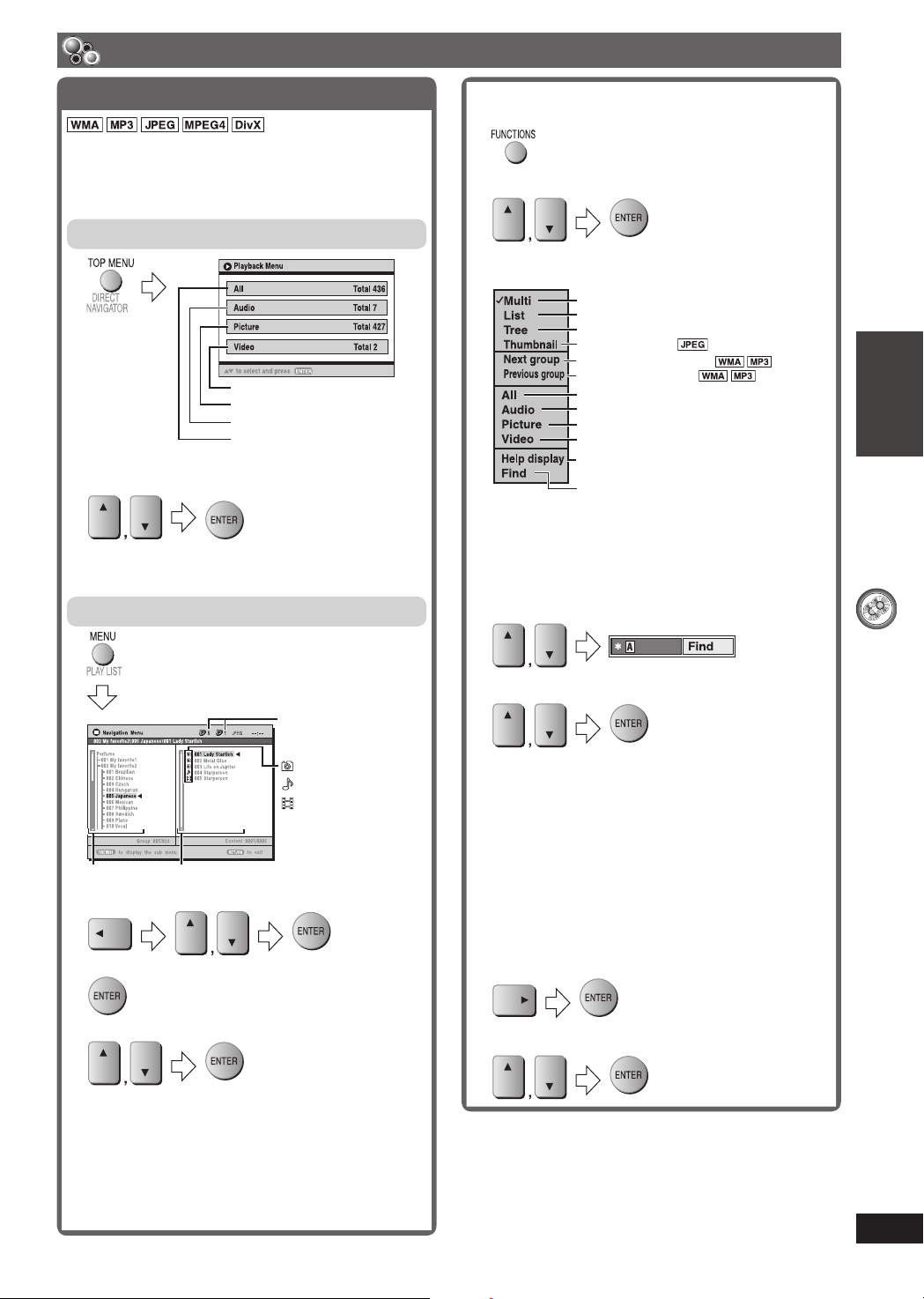
Gegevensschijven weergeven met behulp van navigatiemenu’s
Weergeven van gegevensschijven
Het selecteren van “Play as Data Disc” in het Other
Menu (overig menu) (\ blz. 24) zal effectief zijn als de
volgende functies niet beschikbaar zijn om WMA, MP3,
JPEG, MPEG4 of DivX video inhoud af te spelen.
• HighMAT™-schijven weergeven (\ blz. 20).
Items in volgorde weergeven (Playback Menu)
1
MPEG4 en DivX video
JPEG
WMA/MP3
Volledige inhoud
2
Om “All”, “Audio”, “Picture” of “Video” te
selecteren.
Het scherm afsluiten
Druk op [TOP MENU].
Weergave van het gekozen item (Navigation Menu)
1
Nummer van de
momenteel weergegeven
groep en inhoud
: JPEG
: WMA/MP3
: MPEG4 en
DivX video
InhoudGroep
2 Om de groep te selecteren
3 De inhoud in de groep in volgorde weergeven.
Weergeven vanaf de geselecteerde inhoud.
■ Het submenu gebruiken
1 Terwijl het Navigatie Menu wordt weergegeven
2 Om een item te selecteren.
Weergegeven items verschillen afhankelijk van de
schijfi nhoud.
Groepen en inhoud worden weergegeven
Alleen inhoud
Alleen groepen
Miniatuurbeelden
Naar de volgende groep
Naar de vorige groep
WMA/MP3, JPEG, MPEG4 en DivX video
Alleen WMA/MP3
Alleen JPEG
Alleen MPEG4 en DivX video
Schakelen tussen helpberichten en de
indicator voor de verstreken weergavetijd
Zoeken op inhoud of op groepstitel
(\ zie onder)
■ Zoeken op inhoud of groepstitel
Markeer een groepstitel om een groep te zoeken of een
inhoudstitel om in de inhoud zoeken.
1 Terwijl het submenu wordt weergegeven (\ zie boven)
Om “Find” te selecteren
2 Om een karakter te selecteren.
• Herhaal deze bewerking om andere tekens in te
voeren.
• Er wordt ook gezocht op kleine letters.
• Druk op [1, ¡ ], om over te slaan tussen A, E,
I, O en U.
• Druk op [2 ], om een teken te wissen.
• Laat het sterretje (✱), staan wanneer u titels zoekt
die het ingevoerde teken bevatten.
• Wis het sterretje (✱), om titels te zoeken die met
het ingevoerde teken beginnen. Om het sterretje
(✱) opnieuw toe te voegen, geeft u het submenu
opnieuw weer en selecteert u “Find”.
3 Om “Find” te selecteren.
Het scherm met de
zoekresultaten verschijnt.
4 Om de inhoud of groep te selecteren.
NEDERLANDS
DISC-BEDIENINGEN
Luisteren naar WMA/MP3 inhoud terwijl u kijkt naar
een JPEG-beeld op het scherm
Kies eerst een JPEG bestand en selecteer vervolgens
de audio-inhoud.
(De functie zal niet werken als u de omgekeerde
volgorde kiest.)
Het scherm afsluiten
Druk op [MENU].
RQTX0053
19
19
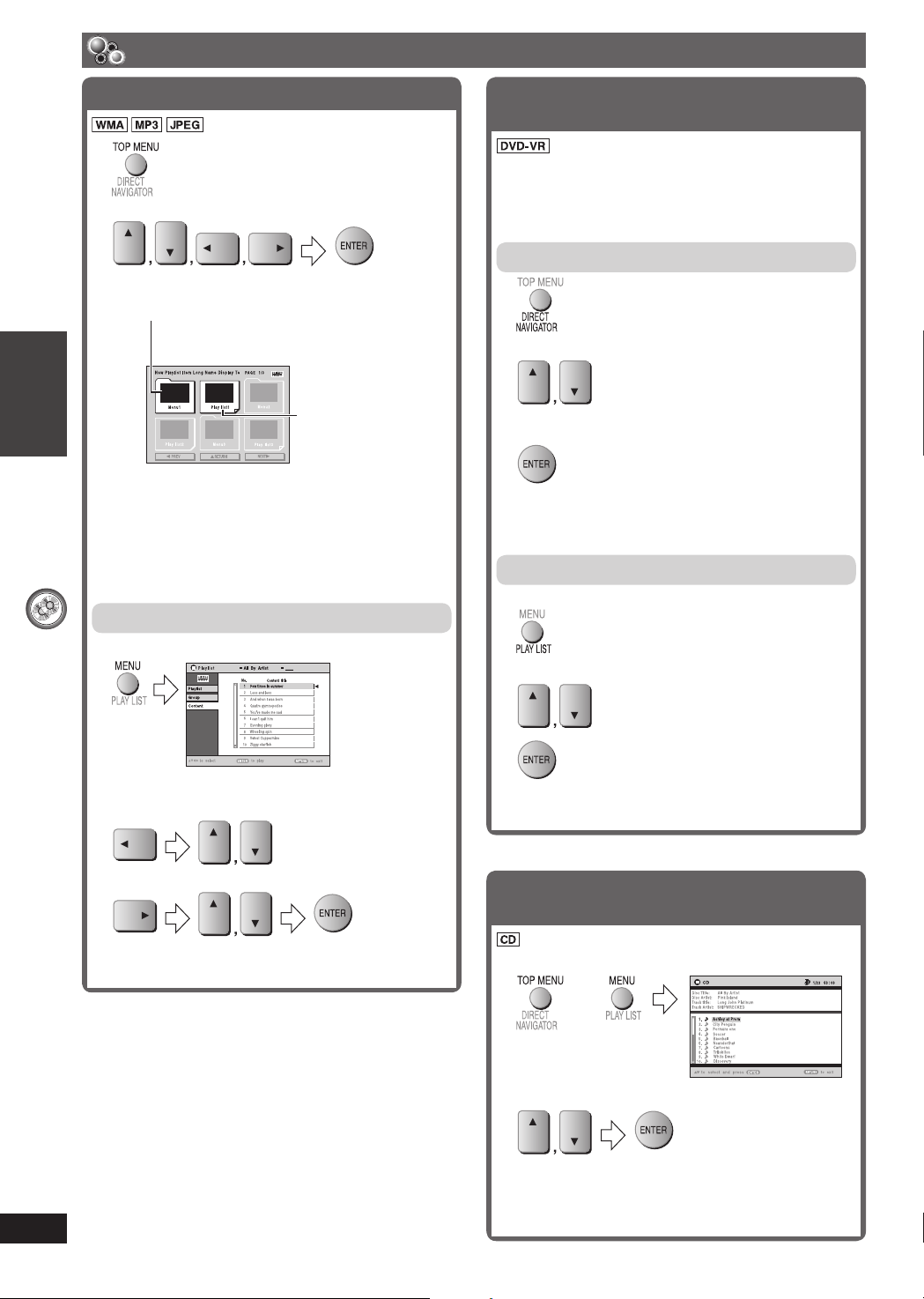
Gegevensschijven weergeven met behulp van navigatiemenu’s (vervolg)
HighMAT™-schijven weergeven
1
2 Om de items te selecteren.
• Herhaal deze stap indien nodig.
Voorb eeld:
Menu: Brengt u naar het volgende
menuscherm met de afspeellijsten
of naar een ander menu
NEDERLANDS
De menuachtergrond wijzigen
Druk op [FUNCTIONS].
De achtergrond verandert naar de achtergrond die op
de schijf is opgenomen.
Het scherm afsluiten
Druk op [ 7 , STOP].
DISC-BEDIENINGEN
Kiezen uit de lijst
Afspeellijst:
De weergave begint
1 Tijdens weergave
Het afspelen van RAM en DVD-R/-RW (DVD-VR)
discs
• De titels verschijnen alleen als de titels op de schijf
zijn opgenomen.
• U kunt geen programma’s, afspeellijsten en schijftitels
bewerken.
De programma’s weergeven
1
2 Om het programma te selecteren.
• Druk op [ 3 ], om de inhoud van het programma en
de schijf weer te geven.
3
Het scherm afsluiten
Druk op [DIRECT NAVIGATOR].
Een afspeellijst weergeven
Alleen toepasbaar wanneer de disc een afspeellijst bevat.
1
2 Om de afspeellijst te selecteren.
20
2 Om te schakelen tussen “Playlist”, “Group” en
“Content” lijsten.
3 Om een item te selecteren.
Het scherm afsluiten
Druk op [MENU].
RQTX0053
20
3
Het scherm afsluiten
Druk op [PLAY LIST].
Speel het geselecteerde nummer op de CD tekst
disc
Bij weergave van CD-tekst worden de titels afgebeeld.
1
OF
2 Om het nummer te selecteren.
• Druk op [FUNCTIONS] om de weergavesituatie en
de huidige positie weer te geven.
Het scherm afsluiten
Druk op [TOP MENU] of [MENU].

OSD-menu’s gebruiken
2
Kies het menu.
Kiezen
Terug naar het
vorige menu
Voorbeeld:
Functions
Title
Chapter
Time
Audio 1 English
Subtitle
1
Geef het “Functions”
3/10
0:24:31
3 Spanish
1/2
scherm weer.
Getoonde items kunnen verschillen afhankelijk van het type disc als ook het opname formaat.
Functies (Functions) menu
Program
Group
Title
Chapter
Tra ck
Playlist
Content
Time
Video
Audio
Om te starten vanaf een specifi ek item
Voorbeeld :
Druk op de cijfertoetsen:
Functions
Time 0:34:15
Audio
(Time Slip (tijdverschuiving) werkt niet met
+R/+RW-schijven.)
Om oplopend of afl opend over te slaan
(Time slip) (tijdens weergave)
1. Druk tweemaal op [ENTER ] om de Time Slipindicator te tonen.
2. Druk op [5 , ∞] om de tijd te kiezen, en druk op
[ENTER].
• Om snel tussen de stappen te schakelen,
druk [5, ∞] en houdt deze inge druk t.
Om de resterende of verstreken
tijdsweergave te veranderen
Het pixel nummer weergeven
Fps (frame per sec onde) wordt ook
weergeven
(met verschillende geluidssporen)
Om een geluidsspoor te kiezen
Om “LR”, “L”, “R” of “L+R” te kiezen
(Karaokeschijven)
Om “On” of “Off” te kiezen voor de zang
Om “Off”, “V2”, “V1” of “V1+V2” voor
verschillende gezangkeuzes te kiezen
• Lees de instructies van de schijf voor nadere
bijzonderheden.
Naar het
volgende menu
Bevestig
1 English
2 French
3 Spanish
Selecteer programma 12
Program Search 12Program
2/16
3
Maak de instellingen.
Kiezen
Bevestig
Voorbeeld:
Functions
Title
Chapter
Time
Audio
Subtitle
4
Indrukken om af te
3/10
0:24:31
1 English
3 Spanish
1/2
1 English
2 French
3 Spanish
sluiten.
Audio Type/gegevens van het signaal
Number
Select
Thumbnail
Subtitle
LPCM/PPCM/
Signaaltype kHz (bemonsteringsfrequentie)/bit/
ch (Aantal kanalen)
Voorbeeld: 3 /2 .1ch
.
0: Geen surround
1: Mon os ur ro und
2:
1: Mi dd en
2: Linksvoor + Rechtsvoor
3: Linksvoor + Rechtsvoor + Midden
•
weergave begint als u het geluid van een DivX
videoschijf verandert.
So zeigen Sie die aktuelle Bitrate bzw.
Abtastfrequenz an
Om het nummer te kiezen
Druk, ter wijl het schijfmenu weergegeven wordt
op [5, ∞] ] Druk op [ENTER]
• Om de nummers sneller te wisselen, moet u de
toets ingedrukt houden. [5 , ∞].
Om de taal voor de onder titels te kiezen
• Bij +R/+RW wordt soms een
ondertitelingsnummer getoond voor ondertitels
die niet worden weergegeven.
•
bij schijven waarop informatie over ondertitels
aan/uit staat (Informatie over ondertitels
aan/uit kan niet worden opgenomen met DVDrecorders van Panasonic).
• Toont de DivX-ontertiteltekst (\ blz. 29).
ŸDigital/DTS/MP3/MPEG:
1: La ag fr eq uentie-eff ec t
(niet getoond als er geen
signaal is)
Stereo-surround (links/rechts)
Het kan enige tijd duren voordat de
met weergavecontrole
Om miniatuurbeelden te tonen
(met verschillende ondertitels)
(alleen SVCD)
“On” of “Off” wordt alleen getoond
NEDERLANDS
DISC-BEDIENINGEN
RQTX0053
21
21

Functies (Functions) menu (vervolg)
Marker (VR)
Angle
Rotate
Picture
Other Settings (Overige instellingen)
Play Speed
NEDERLANDS
■ Play Menu (Weergavemenu)
Repeat
DISC-BEDIENINGEN
A-B Repeat
Advanced
Disc Review
RQTX0053
22
22
OSD-menu’s gebruiken (vervolg)
DVD-videorecorders, uit het geheugen op te
roepen
Druk op [5, ∞] ] Druk op [ENTER]
(opgenomen met meerdere beeldhoeken)
Selecteer een video hoek
Om beelden te roteren
Om de weergavesnelheid te veranderen
– van “x0.6” tot “x1.4”
• Druk op [ 3, PLAY] om het normale
• Nadat u de snelheid veranderd
– Dolby Pro Logic II heeft geen effect.
– Audio output schakelt naar 2-kanaals stereo.
– Sample frequentie van 96 kHz wordt omgezet
• Deze functie werk t mogelijk niet, afhankelijk
(Alleen wanneer de verstreken weergavetijd kan
worden getoond.)
Off (Uit)
Off (Uit)
Tijdens weergave van een afspeellijst:
Off (Uit)
(Afspeellijst)
Off (Uit)
Behalve
beelden)
Om een specifi ek gedeelte te herhalen
Druk op [ ENTER] bij de start- en eindpunten.
Druk nogmaals op [ENTER] om te annuleren.
uitzondering van het afbeeldingsgedeelte en
wanneer een afspeellijst wordt afgespeeld.)
Hiermee kunt u bladeren door de schijfi nhoud
en het afspelen starten vanaf de geselecteerde
positie. U kunt “Intro Mode” of “Interval Mode”
selecteren onder “Advanced Disc Review ” op het
tabblad “Disc” (\ blz. 25).
Voorbeeld :
Druk op [ 3, PLAY] wanneer u een titel of
prgramma van uw keuze vindt.
• Het is mogelijk dat dit niet werkt, afhankelijk
•
Om een merkteken, opgenomen op
terugspoelen te hervatten.
in 48 kHz.
van de opname van de disc.
:
Chapter ( Hoofdstuk) Title (Titel)
:
Program (Programma) All (Alles)
Scene (Scène) Playlist
: Off (Uit) Track (Track) All (Alles)
:
Content (Inhoud) Group (Groep)
: Off (Uit) Group (Groep)
“All” wordt weergegeven tijdens het
geprogrammeerde of willekeurige afspelen.
(Gedeelte stilstaande
(Behalve +R/+RW) (Met
van de schijf en de weergavepositie.
Dit werk t niet tijdens het weergeven
van een afspeellijst (\ blz. 20).
Slideshow
Om de diaweergave in/uit te schakelen
Off
On
Om de diaweergave-timing te veranderen
1 (snel) tot 5 (langzaam)
Other
Settings
(\ zie onder)
■ Picture Menu (Beeldmenu)
Picture
Mode
*
*
*
Video Output
Mode
Normal
Cinema1 : Verzacht de beelden en benadrukt
Cinema2 : Verscherpt de beelden en benadrukt
details in donkere scènes.
details in donkere scènes.
Animation : Geschikt voor animatie.
Dynamic : Verbetert het contrast voor grote
afbeeldingen.
User : Druk op [ENTER] om “Picture
Adjustment” te selecteren
(\ zie onder).
Picture Adjustment
Contrast : Vergroot het contrast tussen
lichte en donkere delen van
het beeld.
Brightness : Maakt het beeld lichter.
Sharpness : Past de scherpte van de
randen van de horizontale
lijnen aantal.
Colour : Past de schaduw van de kleur
van het beeld aan.
Gamma : Regelt de helderheid van
donkere delen in het beeld.
Depth Enhancer : Vermindert de ruwe
achtergrondruis om een
groter dieptegevoel te geven.
Om een geschikte beeldkwaliteit voor uw TVtoestel te kiezen
(Video opnames zullen worden omgezet naar, en
uitgezonden als, hoge defi nitie video.)
Wanneer HDMI verbinding wordt gebruikt en
“Video Mode” (\ blz. 26, “HDMI” tabblad) is
ingesteld op “On”.
*
480p/576p/720p/1080p (progressief)
*
• Selecteer een video output met een “
merk. Het “
acceptabel is voor uw televisie.
• Een video output selecteren zonder een “
✱” merk toont dat de video output
480i/576i/1080i (interlace)
✱”
✱”
merk kan erin resulteren dat de afbeelding
wordt ver vormd.
Indien de afbeelding ver vormd is, druk op
[CANCEL] en houdt deze ingedrukt tot de
afbeelding juist wordt weergegeven.
• Uitgangsvermogen vanuit de COMPONENT
VIDEO OUT terminals zal “480i” of “576i” zijn.
Wanneer een HDMI verbinding niet wordt
gebruikt en de “Video Mode” (\ blz. 26, “HDMI”
tabblad) op “Uit” is ingesteld.
*
480p/576p (progressief)
*
480i/576i (interlace)
Als u “xxx
*
p” (progressief) kiest en een
bevestigingsscherm verschijnt, kiest u alleen
“Yes” als een TV-toestel is aangesloten dat
compatibel is met progressieve uitvoer.
*
De getoonde cijfers verschillen afhankelijk
van de schijf die wordt afgespeeld. Eén van
bovenstaande cijfers wordt getoond.
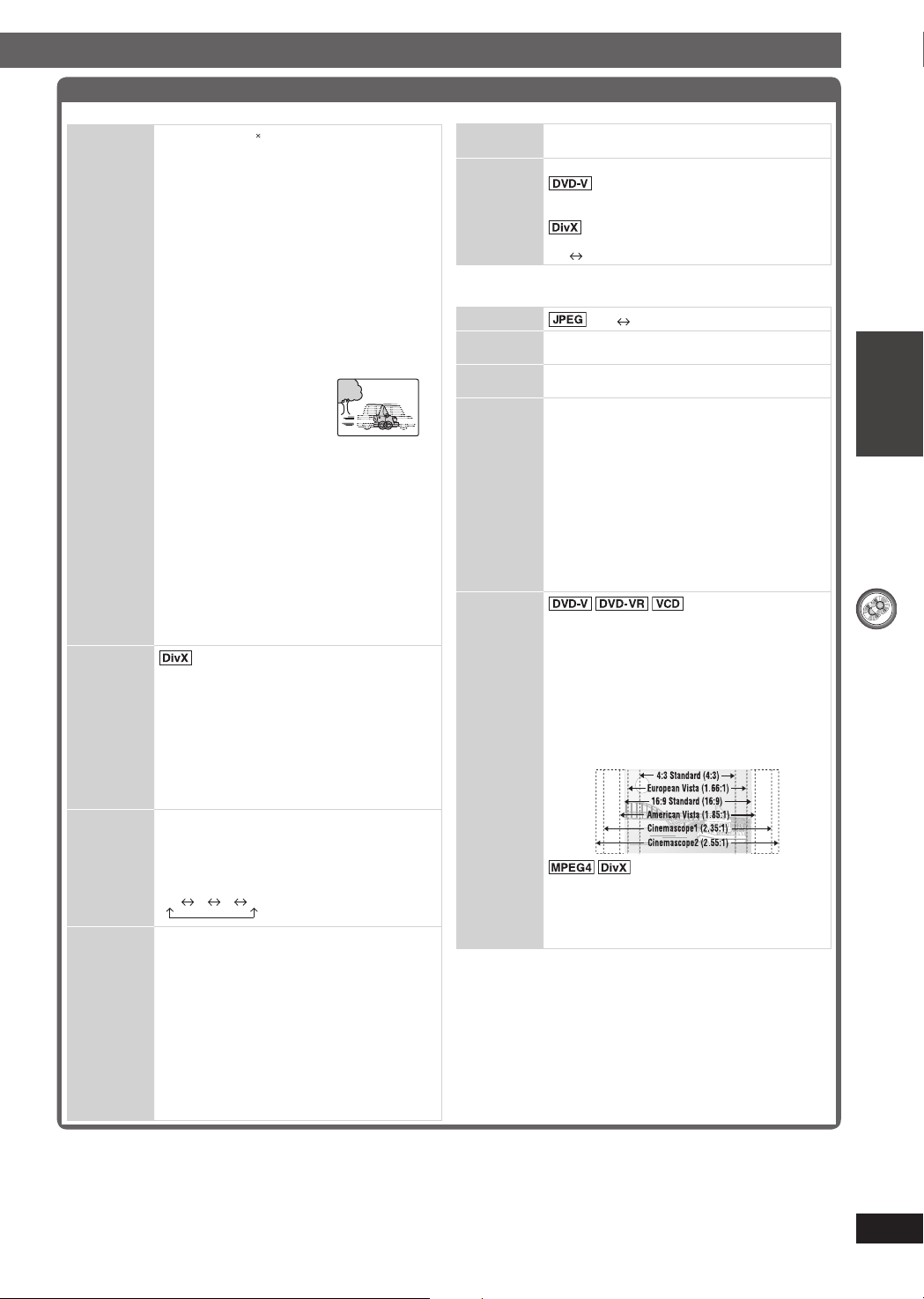
Other Settings (Overige instellingen) (vervolg)
■ Picture Menu (Beeldmenu) (vervolg)
Tra nsfer
Mode
Source
Select
HD Picture
Enhancer
HDMI Colour
Space
Indien u een “xx x
(interlace) (\ blz. 22, “Video Output Mode)
heeft gekozen, selecteer dan de methode van
omzetting voor progressief uitgangsvermogen
om te passen bij het type materiaal.
• De instelling keer t terug naar Auto of Auto1
wanneer u de schijfl ade opent, het apparaat
uitschakelt of een andere bron k iest.
Bij weergave van PAL-schijven, MPEG4 of DivX
video-inhoud
Auto : Stelt automatisch de fi lm- en video-
Video : Kies wanneer Auto wordt gebruikt en
Film : Selecteer dit wanneer de
randen van de
fi lm-inhoud er
gekarteld of grof
uitzien terwijl
Auto is ingesteld.
Echter, als de video-inhoud is
Bij weergave van NTSC-schijven
Auto1 : Herkent automatisch de fi lm- en video
inhoud en zet deze al naar gelang
noodzakelijk om.
Auto2 : Herkent naast Auto1 tevens automatisch
fi lminhoud met verschillende
framesnelheid en zet deze al naar gelang
noodzakelijk om.
Video : Kies wanneer Auto1 en Auto2 worden
gebruikt en de video-inhoud vervormd is.
Wanneer u “Auto” selecteert, wordt de
opbouwmethode van de DivX-inhoud
automatisch vastgesteld en uitgevoerd. Als het
beeld is vervormd, selecteert u “I (Interlace)”
of “P (Progressive)” afhankelijk van de
opbouwmethode die werd gebruikt toen de
inhoud op de schijf werd opgenomen.
Auto
I (Interlace)
P (Progressive)
Dit werk t wanneer de HDMI verbinding wordt
gebruikt en “Video Mode” (\ blz. 26, “HDMI”
tabblad) is ingesteld op “On”.
Om de “720p”, “108 0i” en “1080p”
afbeeldingskwaliteit scherper te maken
1 2 3 (scherpste afbeelding)
Off
Dit werk t wanneer de HDMI verbinding wordt
gebruikt en “Video Mode” (\ blz. 26, “HDMI”
tabblad) is ingesteld op “On”.
De geschikte afbeeldingskleur selecteren met
uw televisie
RGB
YCbCr (4 :4 :4)
YCbCr (4:2:2)
• Indien de instelling hierb oven niet verenigbaar
is met uw televisie, zal het niet worden
weergegeven.
• “RGB Range” (\ blz. 26, “HDMI” tabblad) is
beschikbaar wanneer “RGB” is geselecteerd.
p” (progressief) of “1080i”
inhoud vast , en zet deze al naar
gelang noodzakelijk om.
de video-inhoud vervormd is.
vervormd, zoals aangegeven in de
afbeelding rechts hiernaast, selecteert
u Auto.
■ Audio Menu (Audiomenu)
Dolby Pro
Logic II
Dialogue
Enhancer
(\ blz. 31, Dolby Pro Logic II)
Om fi lmdialogen beter te kunnen horen
(Dolby Digital, DTS, MPEG,
3-kanalen of meer, met de dialoog opgenomen
op het middenkanaal)
(Dolby Digital, 3-kanalen of meer, met de
dialoog opgenomen op het middenkanaal)
On Off
■ Display Menu (Displaymenu)
Information
Subtitle
Position
Subtitle
Brightness
4:3 Aspect
Just Fit
Zoom
: On Off
0 tot –60
Auto, 0 tot –7
Om te kiezen hoe u beelden, gemaakt voor
weergave op 4:3 schermen, wilt weergeven
op een 16:9 tv-scherm.
Normal: Rekt beelden in de breedte uit.
Auto: Verg ro ot 4: 3- beeld en -m et-zw ar teb al ke n
om het scherm meer te vullen. Andere
beelden verschijnen volledig in het
midden van het scherm.
Shrink: De beelden verschijnen in het midden
van het scherm.
Zoom: Vergroot tot beeldverhouding 4:3.
Als uw TV-toestel een soortgelijke functie heef t,
gebruik die dan voor een beter resultaat.
Om de juiste schermgrootte voor uw televisie
scherm te selecteren
Auto
4:3 Standard
European Vista
16: 9 Standard
American Vista
Cinemascope 1
Cinemascope 2
Voorbeeld :
Standard (x0.25 volledig scherm)
Original (werkelijke opgenomen grootte)
Full (volledig scherm)
• Deze functie werk t mogelijk niet, afhankelijk
van de opname van de disc.
NEDERLANDS
DISC-BEDIENINGEN
RQTX0053
23
23
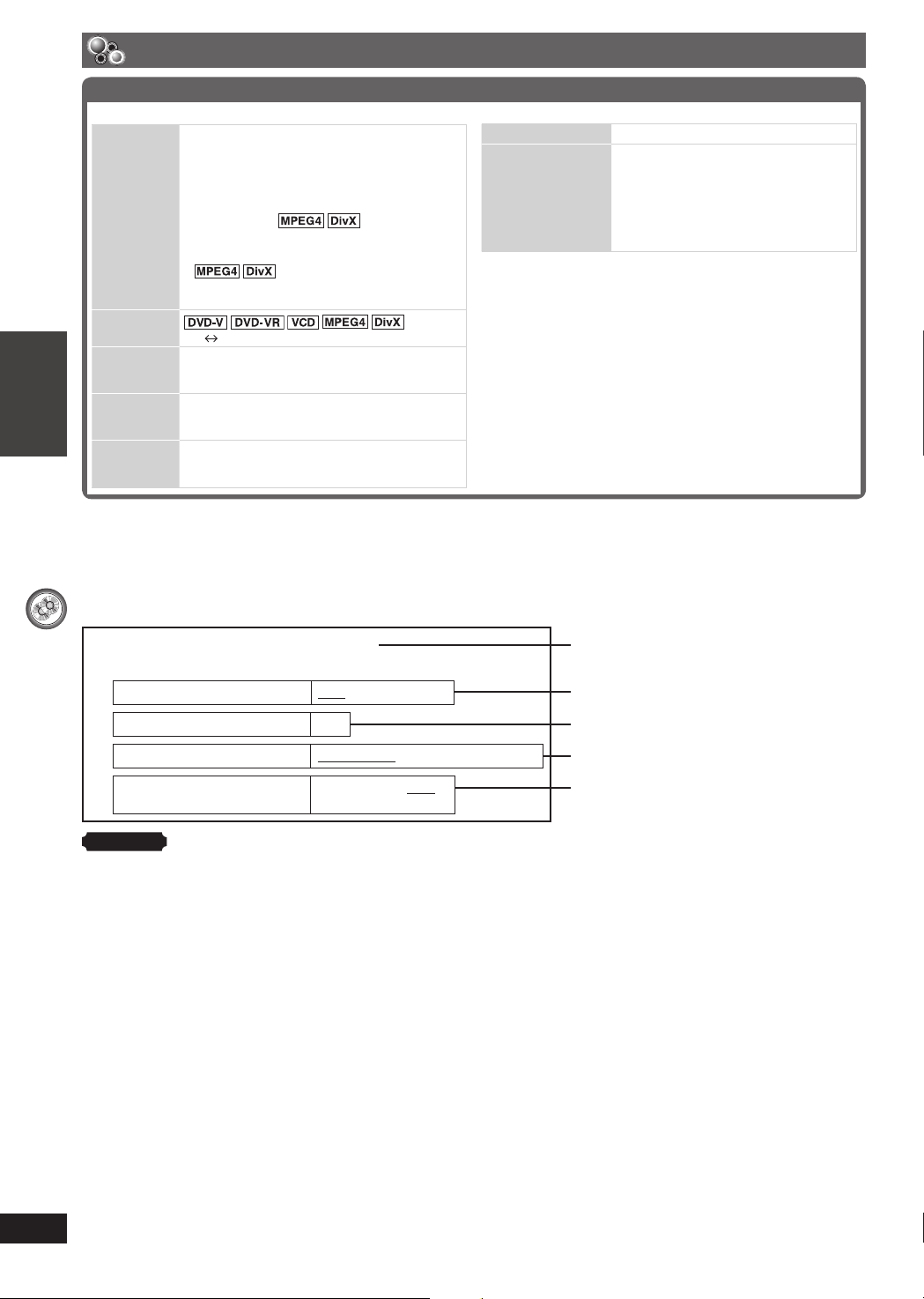
OSD-menu’s gebruiken (vervolg)
Other Settings (Overige instellingen) (vervolg)
■ Display Menu (Displaymenu) (vervolg)
Manual
Zoom
Bit Rate
Display
GUI Seethrough
GUI
Brightness
NEDERLANDS
HDMI Status
Om handmatig in en uit te zoomen
– in stappen van 0,01-eenheid van “x1.00” tot
“x1.60”
– in stappen van 0,02-eenheid van “x1.60” tot
“x2.00”
– in stappen van 0,05 -eenheid van “x2.00” tot
“x4.00” (alleen
• Om de stappen sneller te laten veranderen,
houdt u [5, ∞] ingedrukt.
•
inzoomen tot “x4.00”, afhankelijk van het
aangesloten TV-toestel en de instellingen ervan.
On Off
Om het menu op het scherm doorzichtig te
maken
Off, On, Auto
Om de helderheid van het menu op het
scherm te regelen
–3 tot +3
Geeft verschillende informatie weer wanneer
verbonden met HDMI AV OUT terminal.
(\ zie hieronder, Bevestigen HDMI informatie)
Het is mogelijk dat u niet kunt
■ Other Menu (overig menu)
Setup
Play as DVD-VR,
Play as HighMAT
Play as Data Disc
)
of
(\ blz. 25)
Om functies voor data discs te
gebruiken (\ blz. 19)
(Om MP3, JPEG, MPEG4 of DivX video
inhoud af te spelen op DVD-RAM, of om
een HighMAT disc af te spelen zonder het
gebruik van een HighMAT functie.)
Selecteer “Play as Data Disc”.
DISC-BEDIENINGEN
Bevestigen HDMI informatie
Voorb eeld:
■ HDMI Status — HDMI is connected.
Verbind in gs status
HDMI Information
Audio Stream PCM
Max Channel 2ch
Colour Space YCbCr (4:4:4)/YCbCr (4:2:2)/RGB
Video Format 480i/576i/480p/576p
Opmerking
Alle mogelijke typen voor uitgangsvermogen zijn weergegeven.
• Het huidige uitgangsvermogen voor “Audio Stream”, “Video Format” en “Colour Space” zal onderstreept zijn.
(Indien u een video uitgangsvermogen selecteert zonder een “
geselecteerde video formaat niet zijn onderstreept.)
• Wanneer “Off” is geselecteerd in “Audio Output” (\ blz. 27, “HDMI” tabblad), “– – –” zal worden weergegeven in “Audio Stream” en “ Max
Channel”.
720p/1080i/1080p
✱” merk in de “Video Output Mode” in het Afbeeldingsmenu, zal het
Toont het uitgangsvermogen signaal type.
Toont het aantal audio kanalen.
(\ blz. 23, HDMI Colour Space)
(\ blz. 22, Video Output Mode)
24
RQTX0053
24
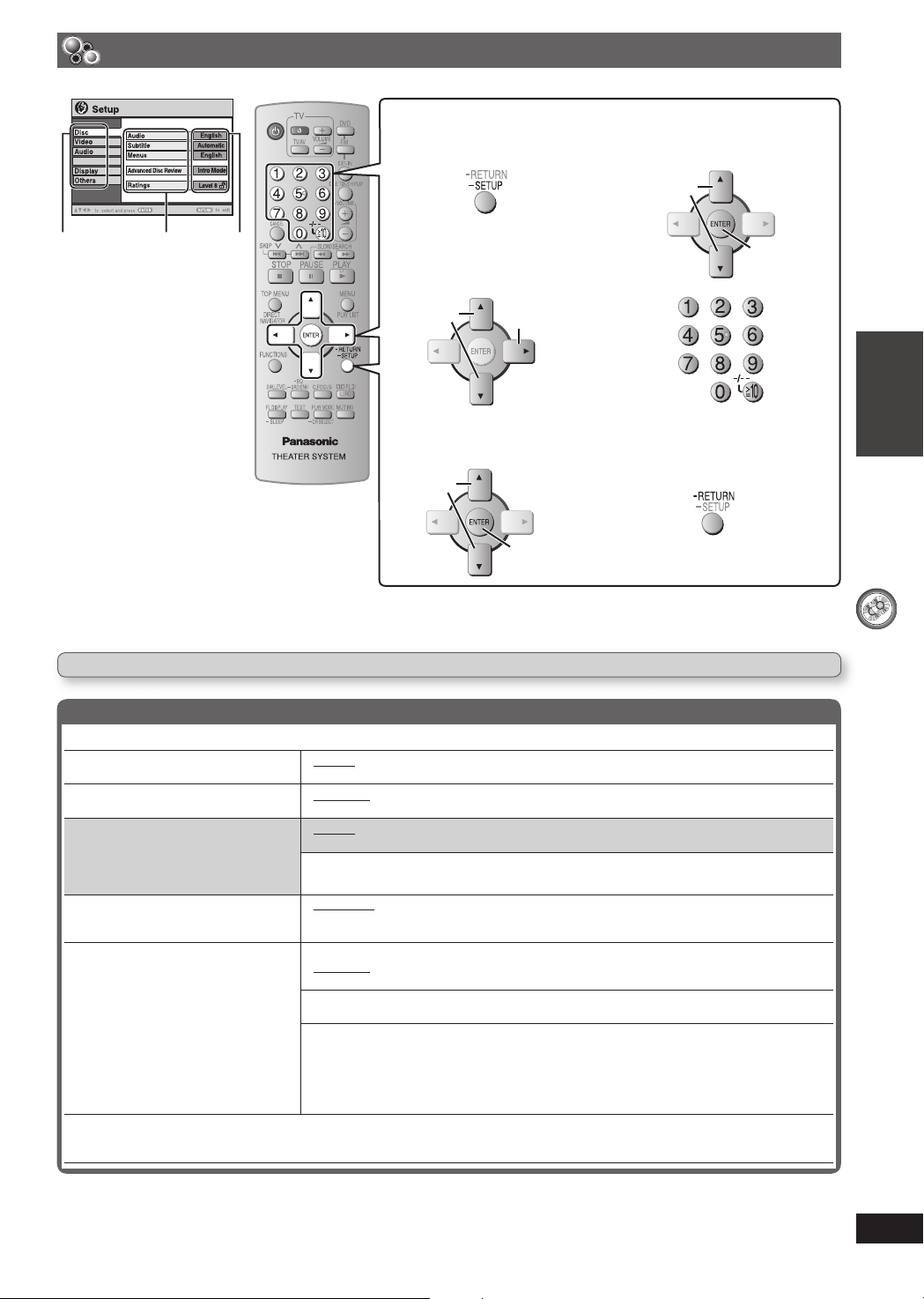
De spelerinstellingen veranderen
HDMI
ItemTabblad Instelling
• Als u QUICK SETUP
(\ blz. 12) hebt
uitgevoerd, wordt
het scherm QUICK
SETUP getoond.
1
Geef het Setup
menu weer.
(Druk en houdt ingedrukt)
2
Kies het tabblad.
Kiezen
3
Kies het item.
Ga naar
item
4
Maak de
instellingen.
Kiezen
5
Indrukken om af te
sluiten.
Kiezen
Ga naar
instelling
De gewijzigde instellingen blijven in het geheugen opgeslagen, ook wanneer u het apparaat in stand-by zet.
•
• Onderstreepte items zijn de fabrieksinstellingen in de volgende tabel.
Bevestig
NEDERLANDS
DISC-BEDIENINGEN
Met QUICK SETUP kunt u de items in de grijs getinte gedeelten van de onderstaande tabel achter elkaar instellen.
Afspeel instelling
■ “Disc” tabblad
Audio
Kies de taal voor het geluidsspoor.
Subtitle
Kies de taal voor de ondertitels.
Menus
Kies de taal voor de schijfmenu’s.
Deze instelling verander t ook wanneer
u de menutaal in QUICK SETUP
verander t.
Advanced Disc Review (\ blz. 22)
Ratings
Stel een restric tieniveau in om de
weergave van DVD-video te beperken.
*1
De oorspronkelijke taal op de schijf wordt gekozen.
*2
Voer een code nummer in dat refereert aan de tabel (\ blz. 4).
*3
Indien de taal die voor “Audio” is gekozen niet beschikbaar is, verschijnen de ondertitels in die taal (indien beschikbaar op de schijf).
• English • French • German • Italian • Spanish
• Polish • Swedish • Dutch • Original
• Automatic
• Spanish • Polish • Swedish • Dutch • Other ✱ ✱ ✱ ✱
• English • French • German • Italian • Spanish
• Polish • Swedish • Dutch
• Other ✱ ✱ ✱ ✱
• Intro Mode: Iedere titel of programma van te voren bekijken.
• Interval Mode: Toont niet alleen een voor beeld van elke titel of programma, maar ook een
Restricties instellen (Wanneer niveau 8 is gekozen)
• 8 No Limit • 1 tot 7
• 0 Lock All: Om de weergave van discs waarop geen restrictieniveaus staan te verbieden.
Standen veranderen (wanneer niveau 0 tot 7 is geselecteerd)
• Unlock Player • Change Password • Change Level • Temporary Unlock
Een wacht woordscherm wordt getoond wanneer een restrictieniveau wordt ingesteld.
Volg de aanwijzingen op het tv-scherm.
Vergeet uw wacht woord niet.
Als een DVD-video die het restrictieniveau te boven gaat, in het apparaat wordt gelegd, zal er
een mededelingenscherm worden getoond. Geef uw wachtwoord op en volg de richtlijnen op
het scherm.
*3
• English • French • German • Italian
*2
interval van 10 minuten binnen een titel of prgramma.
*1
• Other ✱ ✱ ✱ ✱
*2
*2
RQTX0053
25
25

Met QUICK SETUP kunt u de items in de grijs getinte gedeelten van de onderstaande tabel achter elkaar instellen.
Afspeel instelling (vervolg)
■ “Video” tabblad
TV Aspect
Kies de instelling die aangepast is aan
uw tv-toestel en voorkeur.
TV Type
Kies het t ype van uw tv-toestel.
Time Delay
Wanneer een Plasma-display is
aangesloten, dient u af te stellen indien
de audio niet gesynchroniseerd is met
de video.
Video Out (AV/Component)
NEDERLANDS
Kies het formaat van de videosignalen
voor uitvoer via de SCART (AV)- en
component-aansluitingen.
Still Mode
Kies het beeldtype voor
weergavepauze.
NTSC Disc Output
Kies PAL 60- of NTSC-signaaluitvoer
DISC-BEDIENINGEN
voor het weergeven van NTSCschijven (\ blz. 13, Videosystemen).
Picture/Video Output
Wijzig het videosignaalformaat dat moet
worden uitgevoerd voor JPEG, MPEG4
en DivX-video als de beelduitvoer
tijdens de weergave niet goed is.
■ “Audio” tabblad
Dolby Digital
DTS Digital Surround
MPEG
Dynamic Range Compression
Speaker Set tings (\ blz. 27)
Stel de ver tragingstijd voor de
midden- en surroundluidsprekers in.
■ “HDMI” tabblad
RGB Range
Stel “HDMI Colour Space” in op “RGB”
(\ blz. 23, Picture Menu).
Video Mode
4
*
RQTX0053
Refereer aan “Frame” stilstaand-beeld en “Field” stilstaand-beeld (\ blz. 41, Verklarende Woordenlijst).
5
*
Wenn die Audio-Ausgabe vom HDMI AV OUT Terminal erfolgt und das angeschlossene Gerät die Auswahl nicht unterstützt, so hängt
26
die tatsächliche Ausgabe von der Performance des angeschlossenen Geräts ab.
26
De spelerinstellingen veranderen (vervolg)
• 4:3 Pan&Scan: Televisie met conventionele beeldverhouding (4:3)
De zijkanten van het breedschermbeeld worden afgesneden zodat het
beeld het scherm vult (tenzij dit door de schijf wordt verboden).
• 4:3 Letterbox: Televisie met conventionele beeldverhouding (4:3)
Breedschermbeelden worden in de brievenbusstijl weergegeven.
• 16: 9: Breedbeeld tv-toestel (16:9)
• Standard (Direct View TV) • CRT Projector • LCD TV/Projec tor
• Projection TV • Plasma T V
• 0ms • 20ms • 40ms • 60ms • 80ms • 100ms
• Video/YPbPr • S-Video/YPbPr • RGB/ No Output
• Automatic
*4
• Field: Het beeld is niet wazig, maar de beeldkwaliteit is minder goed.
*4
• Frame: De algemene kwaliteit is hoog, maar het beeld kan wazig zijn.
• PAL60: Wanneer aangesloten op een PAL-televisie.
• NTSC: Wanneer aangesloten op een NTSC-televisie.
• Automatic • PAL
• NTSC/PAL60: De uitvoer zal afhankelijke zijn van de instelling “ NTSC Disc Output”
(\ zie boven)
*5
*5
*5
• Bitstream
• PCM
• Bitstream
• PCM
• PCM
• Bitstream
Selecteer dit, om aan te passen aan het type apparatuur, dat u op de
HDMI AV OUT-aansluiting aangesloten hebt. (\ blz. 11).
Selecteert “Bitstream”, indien de apparatuur de bitstroom (digital vorm
van multikanaalgegevens) decoderen kan. Anders kiest u “PCM”.
(Wanneer de bitstroom naar de apparatuur uitgevoerd wordt zonder
decoder, kunnen in hoge mate stoorgeluiden uitgevoerd worden, die uw
luidsprekers en uw gehoor kunnen schaden).
• Off
• On: Stelt de helderheid in, zelfs als het volumeniveau laag is, door het bereik van het
laagste geluidsniveau en het hoogste geluidsniveau te comprimeren. Ideaal geschik t
voor wanneer u ‘s nachts wilt kijken. (Werkt alleen met Dolby Digital)
• Midden: 0.0/1.0/2.0/3.0/4.0/5.0 ms
• Surround (L /R): 0.0 /5.0/10.0/15.0 ms
• Standard
• Enhanced: Wanneer de zwarte en witte afbeelding niet te onderscheiden zijn.
• On: Wanneer verbonden door de HDMI AV OUT terminal. Video is uitgezonden vanuit de
HDMI terminal.
Video wordt tevens uitgezonden vanuit de COMPONENT VIDEO OUT terminal, maar
alleen in 480i of 576i (interlace). Waanneer verbonden door de SCART (AV) terminal,
wordt het RGB signaal niet uitgezonden.
• Off: Wanneer aangesloten is via de COMPONENT VIDEO OUT of via de SCART (AV)
aansluiting.
Video wordt uitgevoerd via de COMPONENT VIDEO OUT of via de SCART (AV)
aansluiting, in overeenstemming met de instelling van de “Video Output Mode”
(\ blz. 22, Pic ture Menu) of via de SCART (AV)- aansluiting, in overeenstemming met
de instelling van de “Video Out (AV/Component) in de “Video” lijst (\ zie hierboven).
(\ zie boven). Video wordt ook uitgevoerd via de HDMI AV OUT-aansluiting, maar
alleen in 480p /576p (progressief).
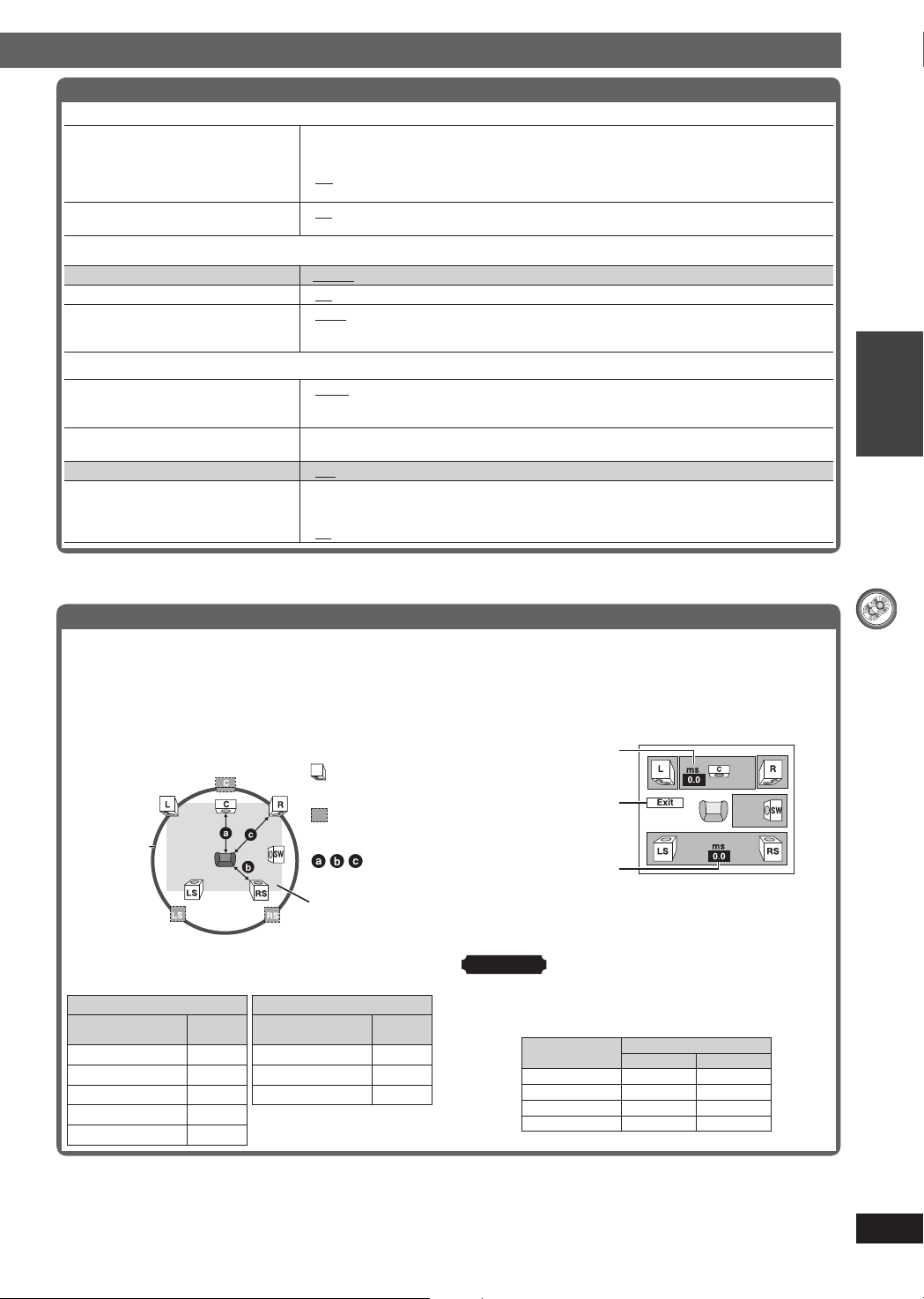
Afspeel instelling (vervolg)
■ “HDMI” tabblad (vervolg)
Audio Output
VIERA Link
(“HDAVI Control”)
■ “Display” tabblad
Menu Language
On-Screen Messages
Background during Play
Kies de achtergrond tijdens weergave
van JPEG, MPEG4 en DivX-video.
■ “Others” tabblad
FL Dimmer
Verander t de helderheid van het display
van het apparaat.
DivX Registration
Toont de registratiecode van het apparaat.
QUICK SETUP
Re-initialise S etting
Alle waarden in de Setup menu’s
worden teruggesteld naar de
standaardwaarden.
• On: Wanneer de audio uitzending vanuit de HDMI AV OUT terminal komt. (Afhankelijk van
de mogelijkheden van de verbonden uitrusting, audio uitzending kan verschillen van
de audio instellingen op de hoofdunit).
• Off: Wanneer de audio uitzending niet vanuit de HDMI AV OUT terminal komt. (De audio
wordt uitgezonden met gebruik van de instellingen van de hoofdunit.)
• On: De VIERA Link “HDAVI Control” functie is beschikbaar. (\ blz. 34).
• Off
• English • Français • Deutsch • Italiano • Español • Polski • Svenska • Nederlands
• On • Off
• Black • Grey
• Bright • Dim
• Auto: Het display is gedimd, maar wordt helder nadat u enkele bewerkingen hebt
uitgevoerd.
U hebt deze registratiecode nodig wanneer u DivX Video-on-Demand (VOD) inhoud
aanschaft en weergeeft. (\ blz. 29, “Over DivX VOD-inhoud”)
• Yes • No
• Yes: Als “Ratings” (\ blz. 25) is ingesteld, wordt het wachtwoordscherm weergegeven.
Voer hetzelfde wachtwoord in. Schakel het apparaat uit en vervolgens weer in, nadat
“INIT” van de display verdwijnt.
• No
NEDERLANDS
DISC-BEDIENINGEN
De vertragingstijd van de luidsprekers veranderen
Effectief bij weergave van multikanaals audio
(Alleen middenluidspreker en surroundluidsprekers)
Om een optimale geluidsweergave in 5.1 kanalen te
krijgen, moeten alle luidsprekers, behalve de subwoofer,
op dezelfde afstand van de luisterpositie zijn geplaatst.
Als de middenluidspreker of de surroundluidsprekers
dichter bij de luisterpositie zijn geplaatst, kunt u het
verschil vereffenen door de vertragingstijd te veranderen.
:
Huidige positie van de
luidsprekers
:
Ideale positie voor de
Cirkel van
constante
primaire
luisterafstand
Als afstand a of b kleiner is dan c, zoek dan het
verschil op in de betreffende tabel en stel in op de
aanbevolen waarde.
a Middenluidspreker
Versc hi l
(bij benadering)
30 cm 1.0 ms
60 cm 2.0 ms
90 cm 3.0 ms
120 cm 4.0 ms
150 cm 5.0 ms
Instelling
luidsprekers
:
Primaire luisterafstand
Kamerafmetingen
bij benadering
b Surroundluidspreker
Versc hi l
(bij benadering)
150 cm 5.0 ms
300 cm 10.0 ms
450 cm 15.0 ms
Instelling
■ Om de luidspreker instellingen binnen te gaan
1 Druk op [5, ∞] om het vak voor de vertragingstijd te
selecteren en druk op [ENTER].
2 Druk op [5, ∞] om de vertragingstijd aan te passen
en druk op [ENTER].
Vertragingstijd
middenluidspreker
Afsluiten
Vertragingstijd
surroundluidsprekers
■ Om de instelprocedure te voltooien
Druk op [2] om “Exit” te kiezen en druk daarna op
[ENTER].
Opmerking
Als u de instelling van de surroundluidsprekers wijzigt voor Dolby
Digital, zal de instelling ook wijzigen voor Dolby Pro Logic II.
Voorbleeld: de instellingen voor MUSIC zijn dezelfde als deze
voor Dolby Digital.
Dolby Digital
0 ms 0 ms 10 ms
5 ms 5 ms 15 ms
10 ms 10 ms 20 ms
15 ms 15 ms 25 ms
Dolby Pro Logic II
MUSIC MOVIE
RQTX0053
27
27
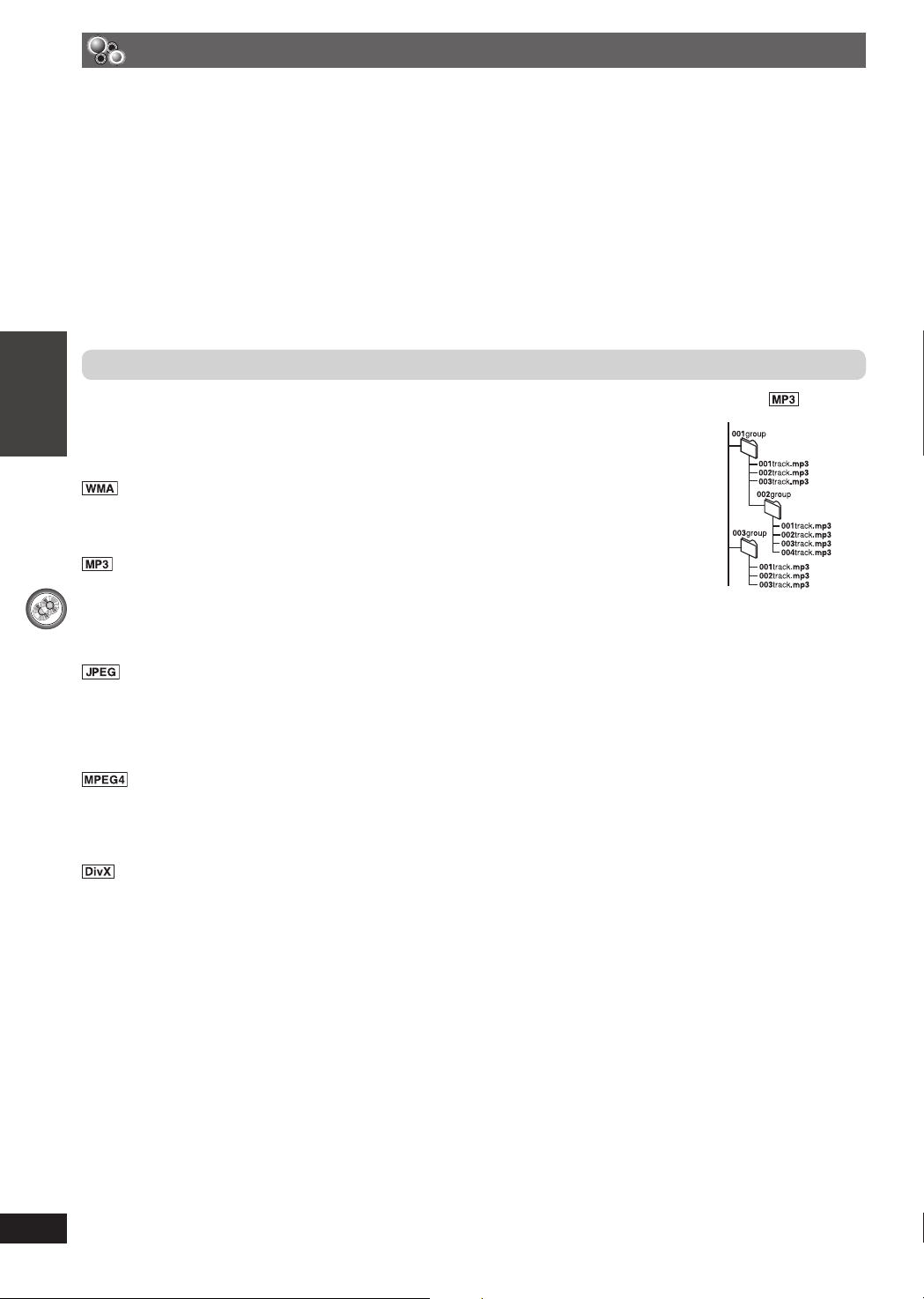
De spelerinstellingen veranderen (vervolg)
Tips voor het maken van gegevensschijven
•
Als er meer dan acht groepen zijn, de achtste groep voorwaarts zal worden weergegeven op een verticale lijn in het menuscherm.
• Er kunnen verschillen optreden in de weergavevolgorde op het menuscherm en op het computerscherm.
• Dit apparaat kan geen bestanden weergeven, die zijn opgenomen met behulp van “packet write” (pakket-schrijven).
DVD-RAM
• De schijven moeten voldoen aan UDF 2.0.
DVD-R/RW
• De schijven moeten voldoen aan UDF bridge (UDF 1.02/ISO9660).
• Dit apparaat biedt geen ondersteuning voor multisessie. Alleen de systeemgekozen sessie word afgespeeld.
CD-R/RW
• De schijven moeten voldoen aan ISO9660 niveau 1 of 2 (uitgebreide formaten uitgezonderd).
• Dit apparaat ondersteunt multisessie, maar als er veel sessies zijn duur t het langer voordat de weergave begint. Beperk
het aantal sessies tot een minimum om dit te vermijden.
Een naam geven aan mappen en bestanden
Op dit apparaat worden bestanden behandeld als inhoud, en mappen als groepen.
Geef een voorvoegsel aan map- en bestandsnamen op het moment van opname. Dit moet
gedaan worden met nummers van een zelfde aantal cijfers en in de volgorde waarin u deze
NEDERLANDS
wilt weergeven (het is mogelijk dat dit niet werkt). De bestanden moeten de volgende extensie
hebben (\ zie onder).
(Extensie: “.WMA” of “.wma”)
• Compatible compressie niveau: tussen 48 kbps en 320 kbps.
• U kunt geen WMA-bestanden weergegeven die tegen kopiëren zijn beveiligd.
• Dit apparaat biedt geen ondersteuning voor Multiple Bit Rate (MBR).
DISC-BEDIENINGEN
(Extensie: “.MP3” of “.mp3”)
• Compatible compressie niveau: tussen 32 kbps en 320 kbps.
• Dit apparaat biedt geen ondersteuning voor ID3-labels.
• Compatibele bemonsteringsfrequenties:
– DVD-RAM, DVD-R/RW: 11,02, 12, 22,05, 24, 44,1 en 48 kHz
– CD-R /RW: 8, 11,02, 12, 16, 22,05, 24, 32, 44,1 en 48 kHz
(Extensie: “.JPG”, “.jpg”, “.JPEG” of “.jpeg” )
• JPEG bestanden genomen met een digitale camera die overeenkomt met DFC Standaard (Ont werpregel voor Camera
Bestandssysteem) Versie 1.0 worden weergeven. Bestanden die zijn verandered, bewerkt of opgeslagen met computer
beeldbewerkingssoftware worden mogelijk niet weergegeven.
• Dit apparaat kan geen bewegende beelden, MOTION JPEG en andere dergelijke formaten, andere stilstaande beelden
dan JPEG (Voorbleed: TIFF) of beelden met gekoppeld geluid, weergeven.
(Extensie: “.ASF” of “.asf”)
• Met dit apparaat kunt u MPEG4 -gegevens [die voldoen aan de SD VIDEO-specifi caties (ASF-standaard)/MPEG4
(Simple Profi le)-videosysteem/G.726-audiosysteem] weergeven die zijn opgenomen met SD-multicamera’s of DVDvideo-recorders van Panasonic.
• De opnamedatum kan verschillen van de werkelijke datum.
(E xte nsie: “.DIVX”, “.div x”, “. AVI” of “.av i”)
• U kunt alle versies van DivX
afspelen met standaard afspelen of DivX® media bestanden. Functies toegevoegd met DivX Ultra worden nietr
ondersteund.
• Het is mogelijk dat DivX-bestanden groter dan 2 GB en zonder index niet goed op dit apparaat kunnen worden
weergegeven.
• Dit apparaat ondersteunt alle resoluties tot maximaal 720 x 480 (NTSC)/720 x 576 (PAL).
• U kunt acht typen audio en ondertitels selecteren op deze unit.
®
video (inclusief DivX® 6), [DivX video systeem/MP3, Dolby Digital of MPEG audio systeem]
Voorbeeld:
hoofdmap
28
RQTX0053
28

Over DivX VOD-inhoud
DivX Video-on-Demand (VOD)-inhoud is gecodeerd ten
behoeve van de bescherming van de auteursrechten. Om
DivX VOD-inhoud op dit apparaat te kunnen weergeven,
dient u het apparaat eerst te registreren.
Volg de aanwijzingen on line voor het aanschaffen van DivX
VOD-inhoud en voer de registratiecode van dit apparaat in
om het apparaat te registreren. Voor meer informatie over
DivX VOD, gaat u naar ww w.divx.com/vod.
■ De registratiecode van het apparaat weergeven
(\ blz. 27, “DivX Registration” op het tabblad “Others”)
8 alfanumerieke
tekens
• Wij adviseren u deze code te noteren voor latere
naslag.
• Nadat u de DivX VOD-inhoud de eerste keer hebt
weergegeven, wordt een andere registratiecode
afgebeeld in “DivX Registration”. Gebruik deze
registratiecode niet om DivX VOD-inhoud aan
te schaffen. Als u deze registratiecode gebruikt om DivX
VOD-inhoud aan te schaffen, en vervolgens de inhoud
weergeeft op dit apparaat, zult u daarna geen inhoud
meer kunnen weergeven die u hebt aangeschaft met de
voorgaande registratiecode.
• Als u DivX VOD-inhoud hebt aangeschaft met een
andere registratiecode dan die van dit apparaat, zult u
deze inhoud niet op dit apparaat kunnen weergeven.
(“Authorization Error” wordtgetoond.)
■ Betreffende DivX-inhoud die slechts een
bepaald aantal keren kan worden weergegeven
Bepaalde DivX VOD-inhoud kan slechts een bepaald
aantal keren worden weergegeven. Wanneer u deze
inhoud weergeeft, wordt het resterende aantal keren
weergegeven. U kunt deze inhoud niet weergeven
wanneer het resterende aantal keren nul is.
(“Rented Movie Expired” wordt getoond.)
Als u deze inhoud weergeeft
• Het aantal resterende keren wordt met één verlaagd als
– u drukt op [ ] of drukt op [–SETUP] en houdt deze
ingedrukt.
– u drukt op [7, STOP]. (Druk op [8, PAUSE] om het
afspelen te pauzeren.)
– u drukt op [4, ¢] (overslaan) enz. en bij ander
inhoud of [1, ¡] (langzaam/zoeken) aan het begin
van de inhoud die wordt weergegeven.
• De hervattingsfunctie (\ blz. 17, Stoppen) werkt niet.
NEDERLANDS
DISC-BEDIENINGEN
De weergave van DivX-ondertiteltekst
Op dit apparaat kunt u ondertitelteksten weergeven, die op
de DivX video-CD opgenomen zijn.
Er bestaat geen samenhang tussen deze functie en de
ondertitels, die in de DivX-standaardspecifi caties genoemd
zijn en ze heeft geen duidelijke standaard. Navenant de
methodes, die gebruikt werden, het bestand te creëren, is
het mogelijk, dat de volgende functies niet werken.
■ Ondertiteltekst weergeven
1 Druk, tijdens de weergave, op [FUNCTIONS] en
daarna op [5, ∞] om “Subtitle” te kiezen.
• DivX-videobestanden, die niet “Text” aanduiden,
bevatten geen ondertiteltekst. Hier kan geen
ondertiteltekst weergegeven worden.
2 Druk op [2, 3], om “On” te kiezen en druk daarna op
[ENTER].
• Indien de ondertiteltekst niet juist weergegeven
wordt, moet u proberen de taalinstellingen te
veranderen (\ zie hier onder).
■ Taalinstellingen ondertiteltekst
1 Houd, tijdens de weergave, [–SETUP] ingedrukt.
2 Druk op [5, ∞], om “Disc” te kiezen en druk daarna
op [ENTER].
3 Druk op [5, ∞], om “Subtitle Text (DivX)” te kiezen en
druk daarna op [ENTER].
4 Druk op [5, ∞], om “Latin1”, “Latin2”, “Cyrillic” of
“Turkish” te kiezen en druk daarna op [ENTER].
• De oorspronkelijke instelling is “Latin2”.
• Om het beeldscherm te verlaten, moet u [–SETUP]
ingedrukt houden.
Types ondertiteltekst, die weergegeven kunnen worden
Ondertiteltekst, die aan de volgende voorwaarden voldoet,
kan op dit toestel weergegeven worden:
• Bestandsformaat: MicroDVD, SubRip of TMPlayer
• Bestandsextensie: “.SRT”, “.srt”, “.SUB”, “.sub”, “.TXT” of
“.txt”
• Bestandsnaam: Niet meer dan 44 letters, exclusief de
bestandsextensie.
• Het DivX-videobestand en het ondertiteltekst-bestand
zijn in dezelfde map en de bestandsnamen zijn dezelfde,
behalve voor de bestandsextensies.
• Indien dezelfde map meer dan één ondertiteltekst bevat,
worden deze weergegeven in de volgende volgorde en
prioriteit: “.srt”, “.sub”, “.txt”.
Beperkingen van dit toestel
• In de volgende situaties kunnen de ondertitels niet
weergegeven worden, zoals ze opgenomen werden.
Afhankelijk van de methodes, die gebruikt werden om het
bestand te creëren of van de toestand van de opname,
kan het verder mogelijk zijn, dat de ondertitels slechts
gedeeltelijk of zelfs helemaal niet weergegeven kunnen
worden.
– Wanneer de ondertiteltekst speciale tekst of letters
bevat.
– Wanneer het bestand groter is dan 256 KB.
– Wanneer de ondertiteldata letters met een bepaalde
styling bevatten.
De codes, die de letterstijl in de bestanden vastleggen,
worden dan weergegeven als letters van de ondertitel.
– Wanneer de ondertiteldata gegevens van verschillend
formaat bevatten.
• Indien de bestandsnaam van het DivX-videobestand
niet juist op het videomenu wordt weergegeven
(de bestandsnaam is als “_” te zien), is het mogelijk, dat
de ondertiteltekst niet juist weergegeven wordt.
• De ondertiteltekst kan niet weergegeven worden,
wanneer een zoekproces, Time Slip en zulke functies
uitgevoerd worden
• De ondertiteltekst kan niet weergegeven worden,
wanneer het beeldschermmenu, het navigatiemenu of
andere zulke menuschermen weergegeven worden.
RQTX0053
29
29

Gebruik van de radio
Handmatig afstemmen
1 Om “FM” te selecteren.
(hoofdapparaat) (afstandsbediening)
OF
2 Om “MANUAL” te selecteren.
(hoofdapparaat)
3 De frequentie selecteren.
(hoofdapparaat) (afstandsbediening)
Houd [4 TUNE 3] ingedrukt tot de frequentie begint
te veranderen om de automatische afstemming te
starten. De afstemming stopt zodra een zender is
gevonden.
OF
Het kanaal voorprogrammeren
Alleen afstandsbediening
Tot 30 stations kunnen worden ingesteld voor FM.
1.
Terwijl u luistert naar de radio-uitzending
Druk op [ENTER].
2. Terwijl de frequentie en “PGM” knipperen op het display
Druk de cijfertoetsen in om het kanaal te selecteren.
• Om een getal van 2 cijfers te
kiezen
Voorbeeld: Om 12 te kiezen,
NEDERLANDS
• Of druk op [4, 3]en druk vervolgens op [ENTER].
De zender in een reeds bezet kanaal wordt gewist
wanneer u een andere zender in dat kanaal
voorprogrammeert.
Afstemmen op de voorkeurkanalen
OVERIGE BEDIENINGEN
1 Om “FM” te selecteren.
2 Het kanaal selecteren.
NAAR
• Druk anders op [4, 3].
• Om deze stap uit te voeren op
het hoofdapparaat, moet u eerst
op [-TUNE MODE] drukken, om
“PRESET” te kiezen en dan op
[4 TUNE 3], om het kanaal te kiezen.
Wanneer een stereo FM uitzending wordt
ontvangen, “ST” licht op in het scherm.
Automatisch voorprogrammeren
1 Om “FM” te selecteren.
(hoofdapparaat) (afstandsbediening)
OF
2 Druk en houdt ingedrukt.
Laat de
(hoofdapparaat) (afstandsbediening)
De ontvanger stemt af op de laagste frequentie en
begint alle zenders, die ontvangen kunnen worden,
in oplopende volgorde, in de kanalen voor te
programmeren.
• “SET OK” wordt weergegeven wanneer de
stations zijn ingesteld en de radio stemt af op het
laatst ingestelde voorkeurkanaal.
• “ERROR” verschijnt op het display wanneer de
automatische voorprogrammering mislukt is. Sla
in dat geval de gewenste zenders handmatig op
(\ zie links).
OF
RDS-uitzendingen
Dit apparaat kan de tekstgegevens tonen die
uitgezonden worden door het Radio Data Systeem
(RDS) dat in sommige gebieden beschikbaar is.
Indien de zender die u beluistert RDS-signalen uitzendt,
zal “RDS” oplichten op het display.
Als “FM” is geselecteerd
PS (fabrieksinstelling) PTY
PS : Programma service
PTY : Programa type
FREQ : Frequentie weergave
NEWS VARIED FINANCE COUNTRY
AFFAIRS POP M CHILDREN NATIONAL
INFO ROCK M SOCIAL A OLDIES
SPORT
EDUCATE LIGHT M PHONE IN DOCUMENT
DRAMA CLASSICS TRAVEL TEST
CULTURE OTHER M LEISURE ALARM
SCIENCE WEATHER JAZZ
*
“M-O -R- M”= Middle-of-the-Road music (populaire muziek)
Opmerking
Als de ont vangst slecht is, kan het gebeuren dat RDS-displays
niet beschikbaar zijn.
M-O-R- M
FREQ
PTY displays
*
RELIGION FOLK M
knop los
wanneer “FM
AUTO” wordt
weegegeven.
30
Als lawaai de overtoon voert op FM
Alleen op het hoofdapparaat
Druk en houdt [– FM MODE] ingedrukt om “MONO”
weer te geven.
Druk en houdt [– FM MODE] en houdt deze ingedrukt
om de modus te annuleren.
RQTX0053
De mode wordt ook geannulleerd wanneer u de
frequentie veranderd.
30
